修復在 Android 上消失的火種匹配
已發表: 2022-10-06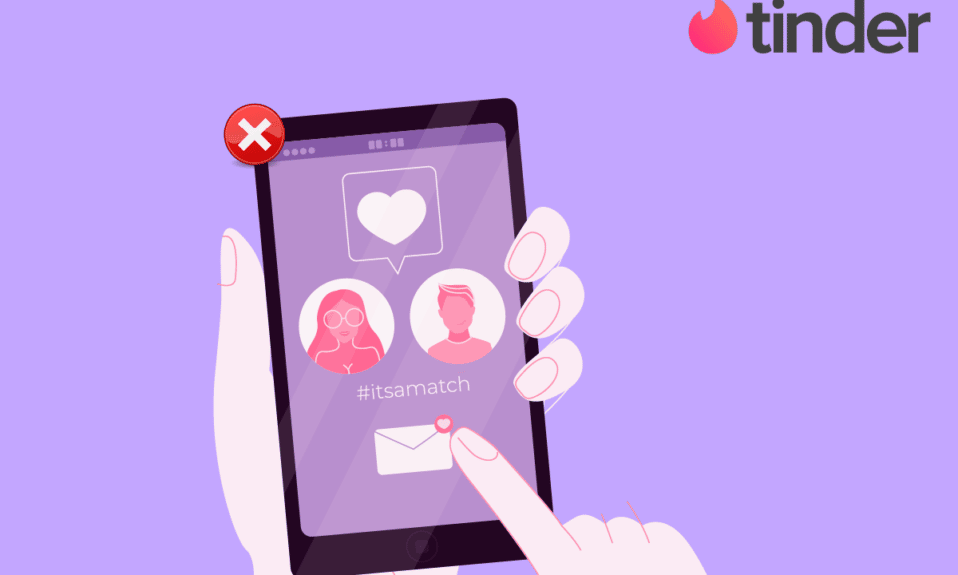
每個人都沉迷於一件事或另一件事,其中,在線約會是一個不可否認的包。 由於受歡迎程度的提高並獲得了信任,Tinder 應用程序一直有效地在各種人群中進行匹配。 想像一下與 Tinder 應用程序中不存在的完美匹配的良好聊天。 各種用戶在線報告了 Tinder 匹配未顯示的問題,該問題繼續引起人們的關注。 許多論壇都被轟炸了為什麼我所有的 Tinder 比賽都消失了。 如果您是面臨類似問題的人之一,您可以使用本文找到 Tinder 消息消失問題的根本原因。 通過了解原因,您可以知道修復 Tinder 匹配消失問題的方法。
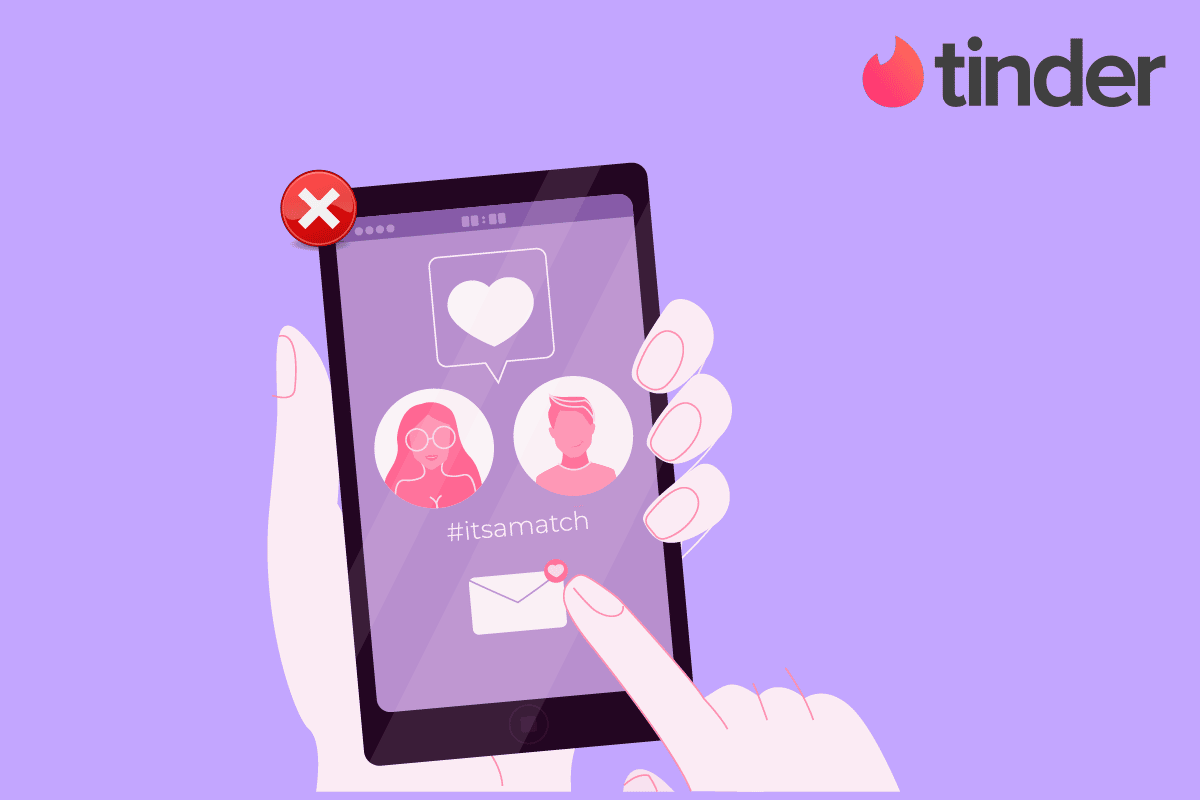
內容
- 如何修復在 Android 上消失的火種匹配
- 方法一:基本故障排除方法
- 方法 2:排除 Internet 連接故障
- 方法 3:對 Tinder 應用程序進行故障排除
- 方法 4:訂閱 Tinder Gold 會員資格
- 方法五:修改應用設置
- 方法 6:更新 Tinder 應用程序
- 方法 7:對 Tinder 帳戶進行故障排除
- 方法 8:重新安裝 Tinder 應用程序
- 方法 9:使用替代約會應用程序
- 方法 10:聯繫 Tinder 支持團隊
- 專業提示:如何避免火種匹配消失問題
如何修復在 Android 上消失的火種匹配
本節列出了 Tinder 應用程序中匹配項可能消失的可能原因。
- 匹配已斷開- 匹配已結束關係或必須刪除帳戶。 在某些情況下,如果 Tinder 應用程序沒有遵守這些條款,比賽可能會被禁止。
- 匹配列表中的問題 -您的匹配列表可能方向不正確,您可能在列表中找不到匹配項。 在其他情況下,搜索欄應該保持打開或未清理; 這成為尋找匹配項的障礙。 否則,匹配列表應該超過您和您的匹配允許的最大列表。
- 意外不匹配- 在某些情況下,您或您的匹配可能意外向左滑動,從而取消匹配。
- 已刪除的消息- 您或您的對手可能會刪除您對話中的消息,您可能會發現很難與您的對手交談。
- Tinder 應用程序中的錯誤 - 在某些情況下, Tinder應用程序中的錯誤可能是導致問題的主要原因,您無法修復 Tinder 匹配消失的問題。 常見原因包括可怕的 Tinder 5000 錯誤或損壞的版本更新。 在其他情況下,錯誤可能無法識別,因此無法解決。
- 會員資格- Tinder 應用程序提供的每月會員資格和其他優惠應該無人認領,您可能會面臨這個問題。
- 比賽是機器人- 比賽可能不是真人,而是機器人,應該被 Tinder 應用程序禁止。
- 服務器問題- Tinder 應用程序應該面臨服務器中斷並正在維護中。
注意:由於智能手機沒有相同的設置選項,並且它們因製造商而異,因此在更改任何設置之前確保設置正確。 為了解釋文章中的說明,我們考慮使用三星 Galaxy A21s手機。 根據製造商的不同,您手機上的設置和顯示可能會有所不同。
方法一:基本故障排除方法
本節中列出的基本故障排除方法將有助於修復導致 Tinder 消息消失的故障與 Tinder 匹配問題。
1A。 一段時間後重新啟動應用程序
如果應用程序長時間停留在同一頁面上,則可能是由於任何瞬時故障或任何軟件問題。 要修復 Tinder 匹配未顯示的問題,您可以嘗試在一段時間後檢查匹配。
1B。 關閉後台應用程序
後台應用程序可能是對為什麼我的所有 Tinder 匹配項都消失的問題的答案。 如果您的手機上打開了許多應用程序,您可能會因為它們的干擾而面臨問題。 您可以嘗試在後台關閉應用程序以修復 Tinder 匹配消失的問題。
1. 點擊手機左下角的任務視圖圖標,然後點擊關閉所有選項以關閉後台應用程序。
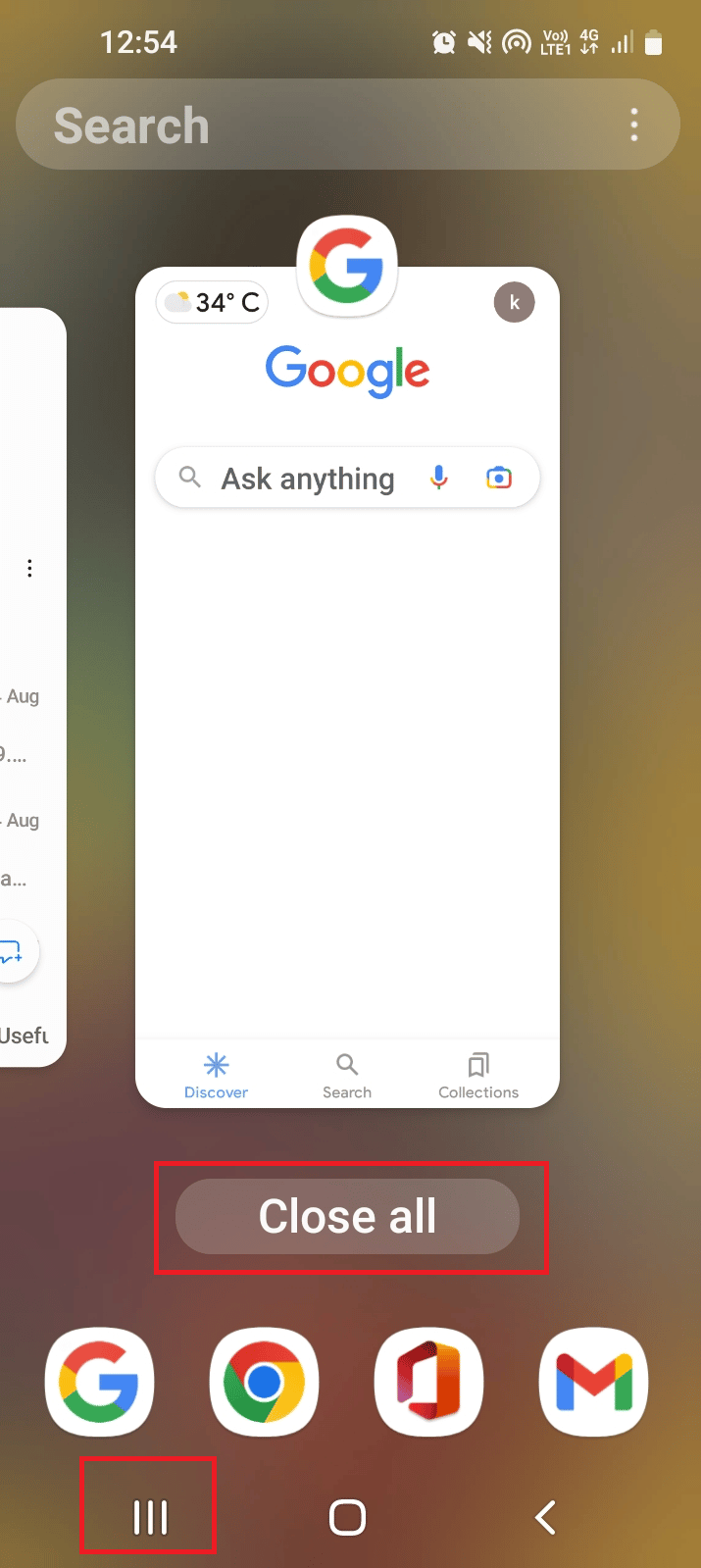
1C。 檢查火種服務器狀態
如果 Tinder 由於維護而關閉,或者由於用戶數量過多而導致服務器中斷,則可能會出現 Tinder 消息消失的問題。 您可以使用任何服務檢查 Tinder 服務器的狀態。
1. 按Windows鍵,搜索Google Chrome應用程序,然後按Enter鍵啟動應用程序。
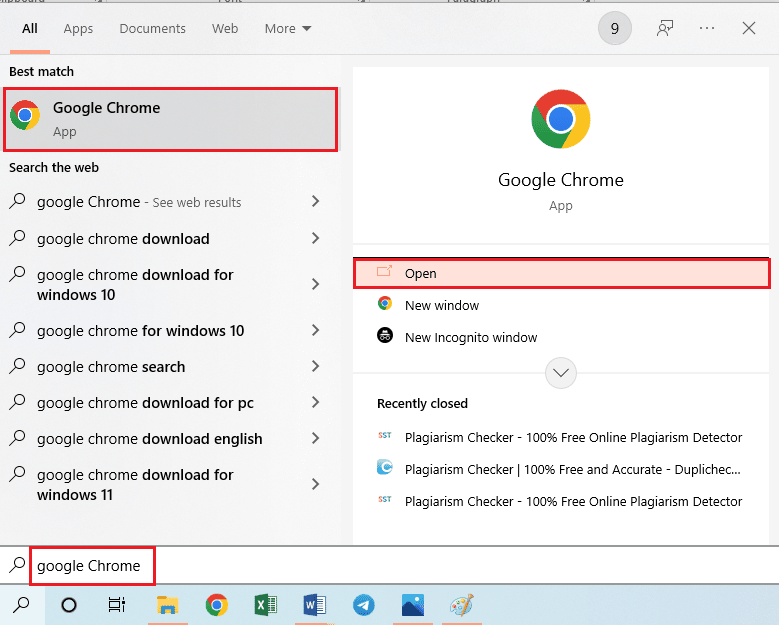
2. 打開 Tinder 服務器狀態網站並在結果頁面上檢查服務器是否正常工作。
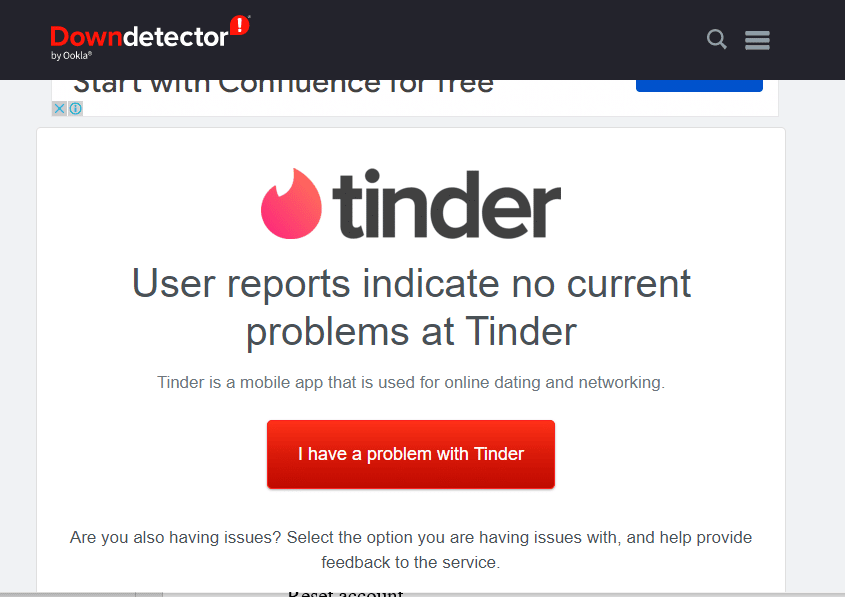
1D。 重啟手機
要解決此問題並清除手機上其他應用程序的故障,您可以嘗試重新啟動手機。
1. 按側面的電源按鈕,然後點擊重新啟動圖標。
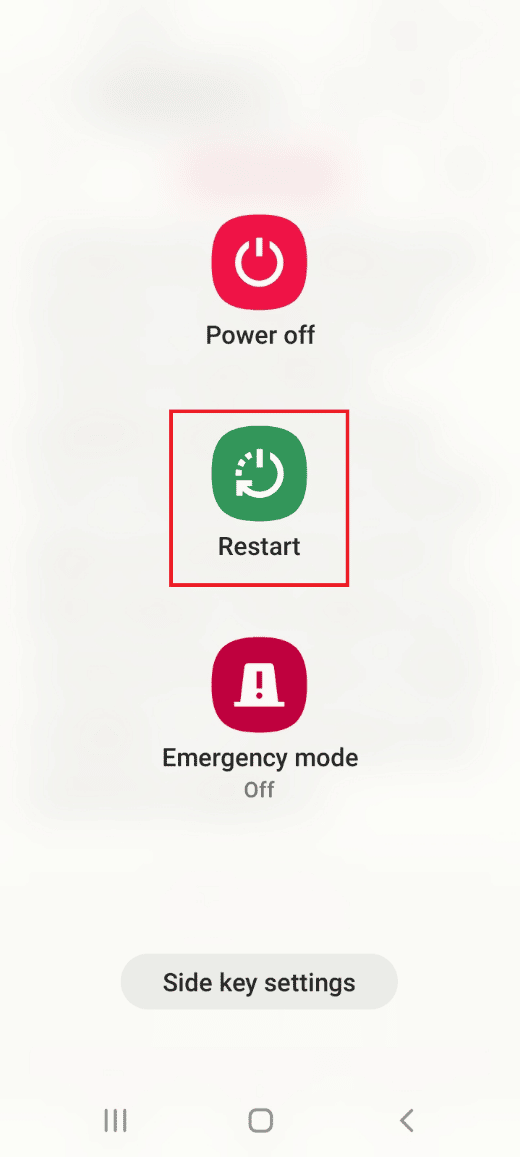
2. 再次點擊確認頁面上的重啟圖標,重啟手機。
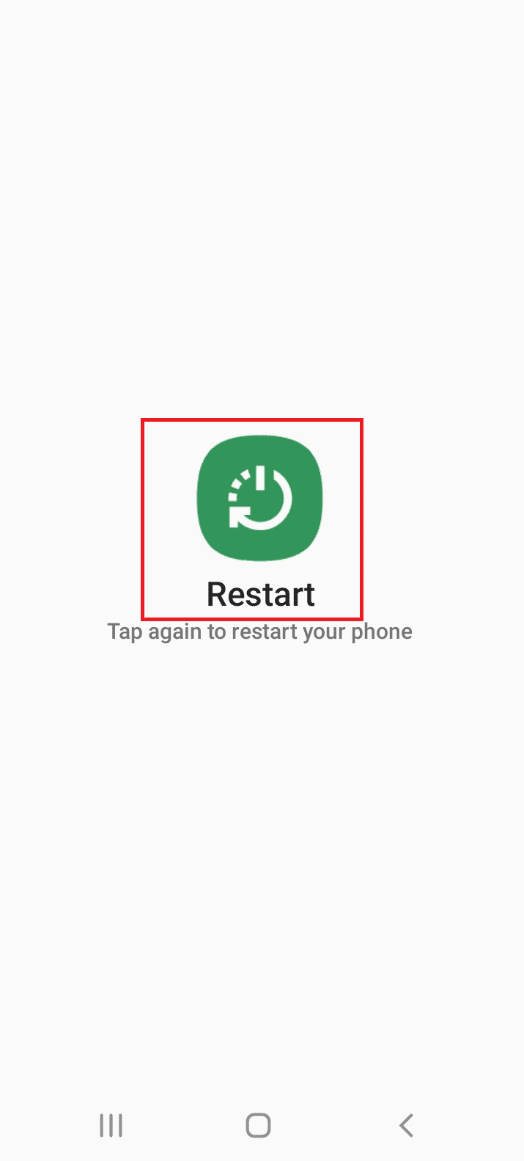
另請閱讀:如何清除 Android 手機上的緩存(以及為什麼它很重要)
1E。 使用網頁版
如果使用 Tinder 應用程序導致問題,您可以嘗試使用 Tinder 平台的網絡版本。
1. 按照前面的說明啟動Google Chrome應用程序。
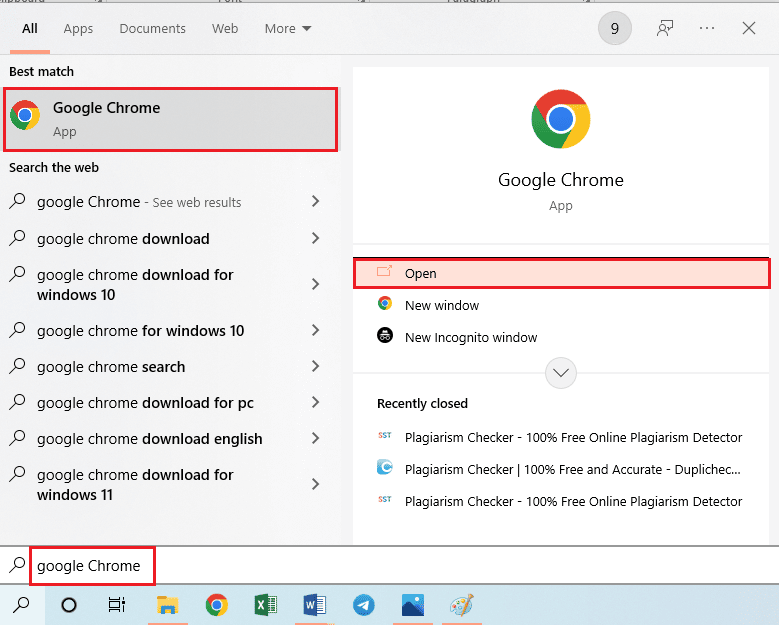
2.打開Tinder平台官網,點擊頂部登錄按鈕。
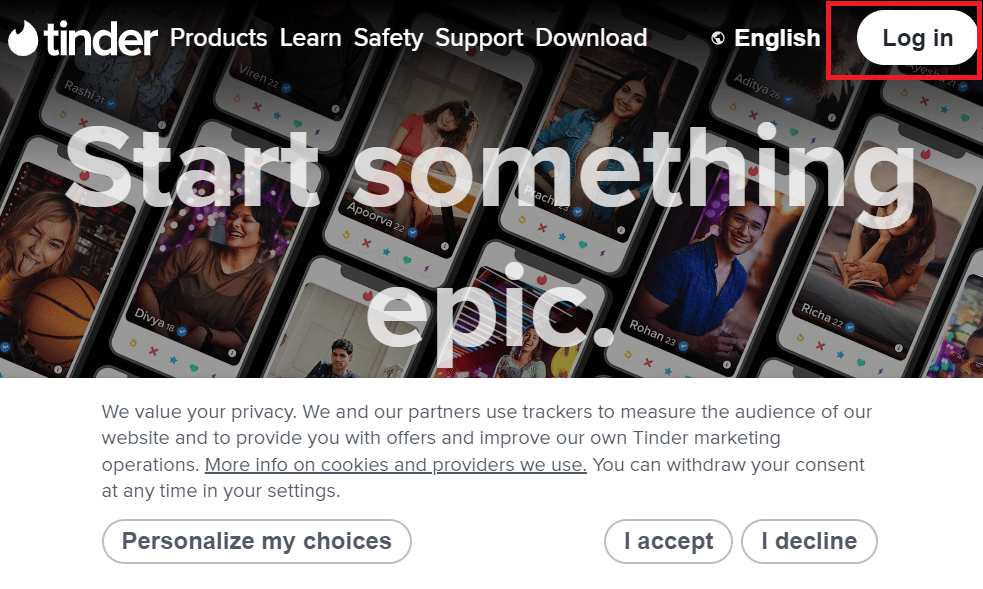
3. 選擇登錄方法並提供登錄Tinder 帳戶的憑據。
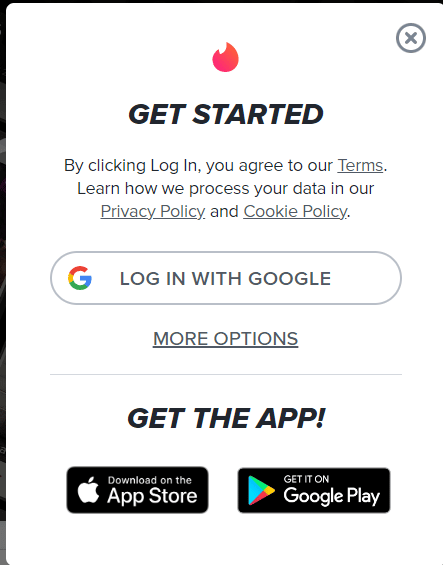
1F。 禁用 VPN 服務
在您的設備上使用 VPN 服務可能會阻礙 Tinder 應用程序或網站。 修復 Tinder 匹配消失的問題; 您可以嘗試使用此處給出的鏈接在您的 PC 上禁用 VPN 服務。
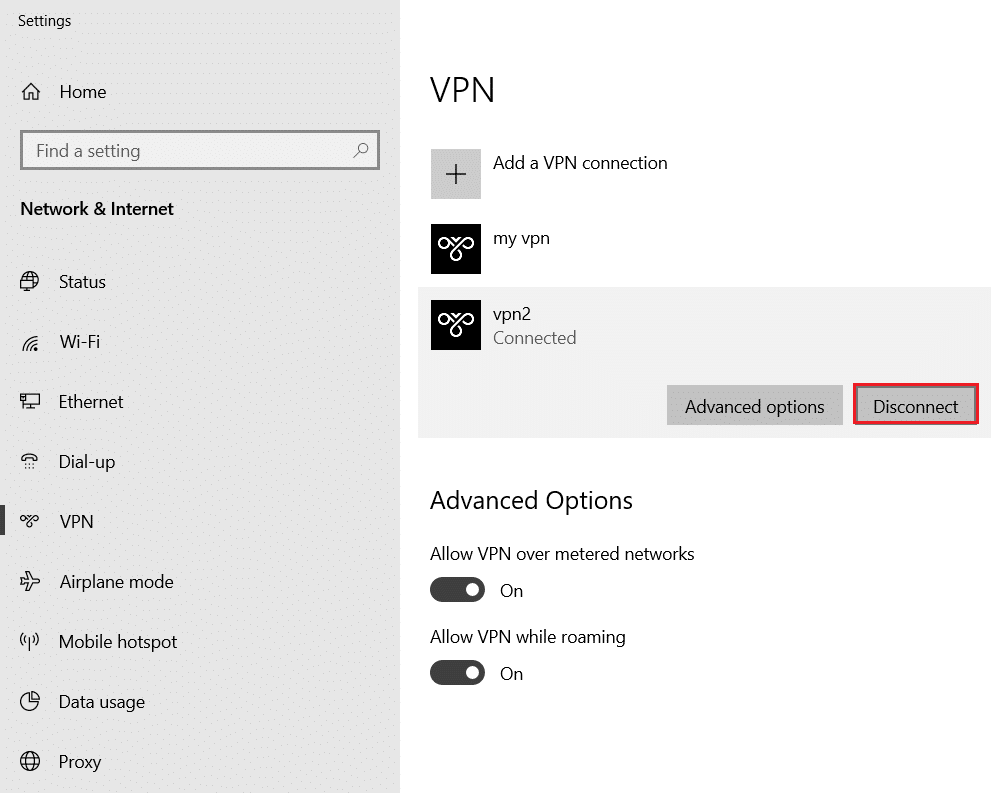
方法 2:排除 Internet 連接故障
Tinder 應用程序出現問題的主要原因之一是互聯網連接不正確且不穩定。 您可以使用本節中給出的方法來解決您已將設備連接到的 Internet 連接中的問題。 閱讀我們的終極智能手機故障排除指南並按照方法 3 對互聯網連接進行故障排除。
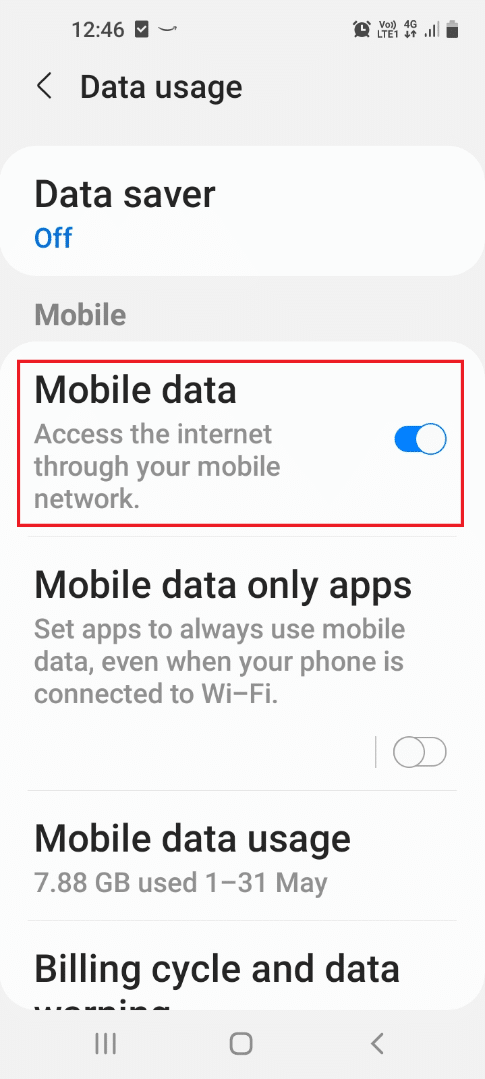
另請閱讀:適用於 Android 的 9 大最佳免費無限 VPN
方法 3:對 Tinder 應用程序進行故障排除
Tinder 應用程序中的設置可能配置錯誤,您可能會遇到此問題。 您可以嘗試實施本節中給出的方法來解決和修復 Tinder 匹配消失的問題。
第 I 步:在匹配列表中查找
第一種方法是手動在匹配列表中查找匹配項。 為此,請清除搜索欄中的搜索詞並手動查找匹配項。
1. 向上拉屏幕並點擊Tinder應用程序。
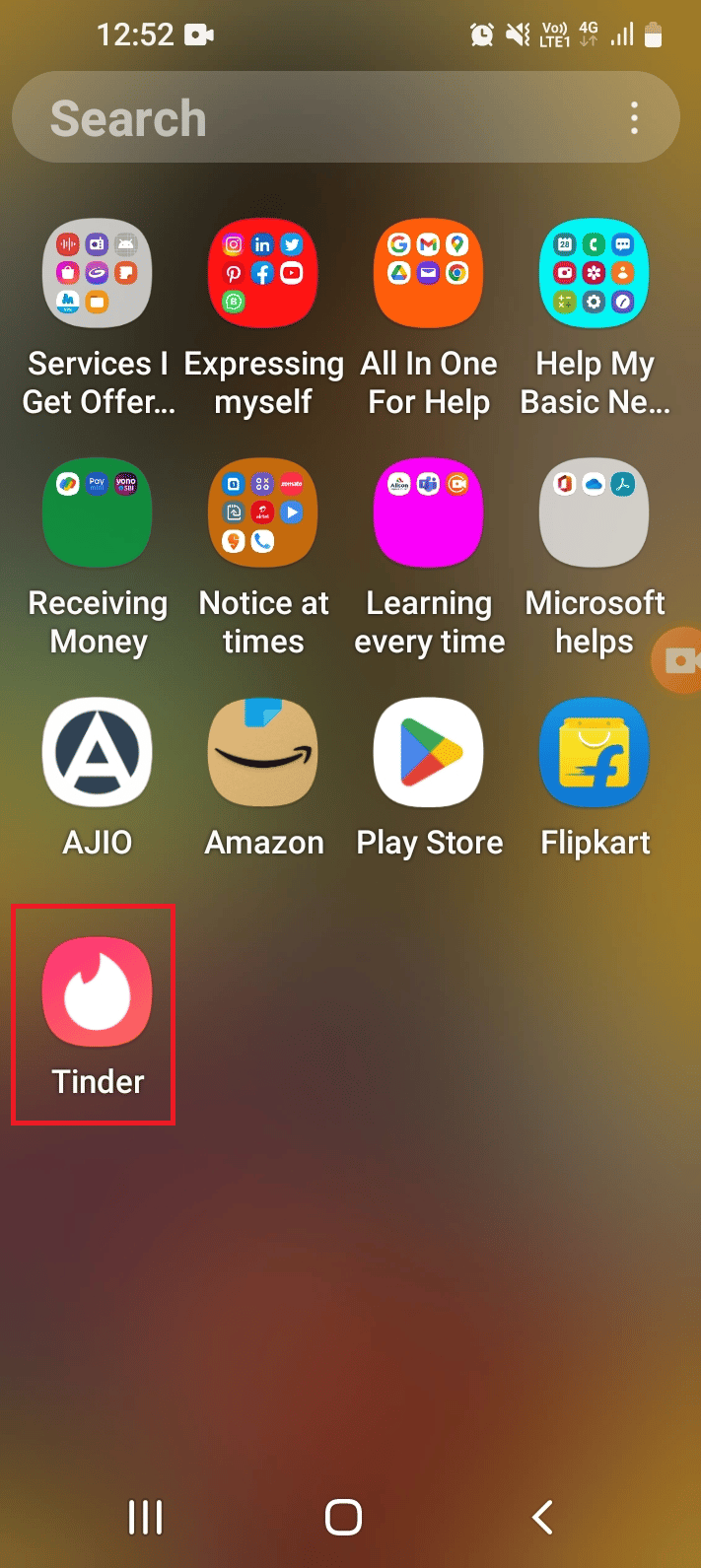
2. 導航到匹配選項卡,清除搜索欄中的搜索,然後滾動頁面以查找特定匹配。
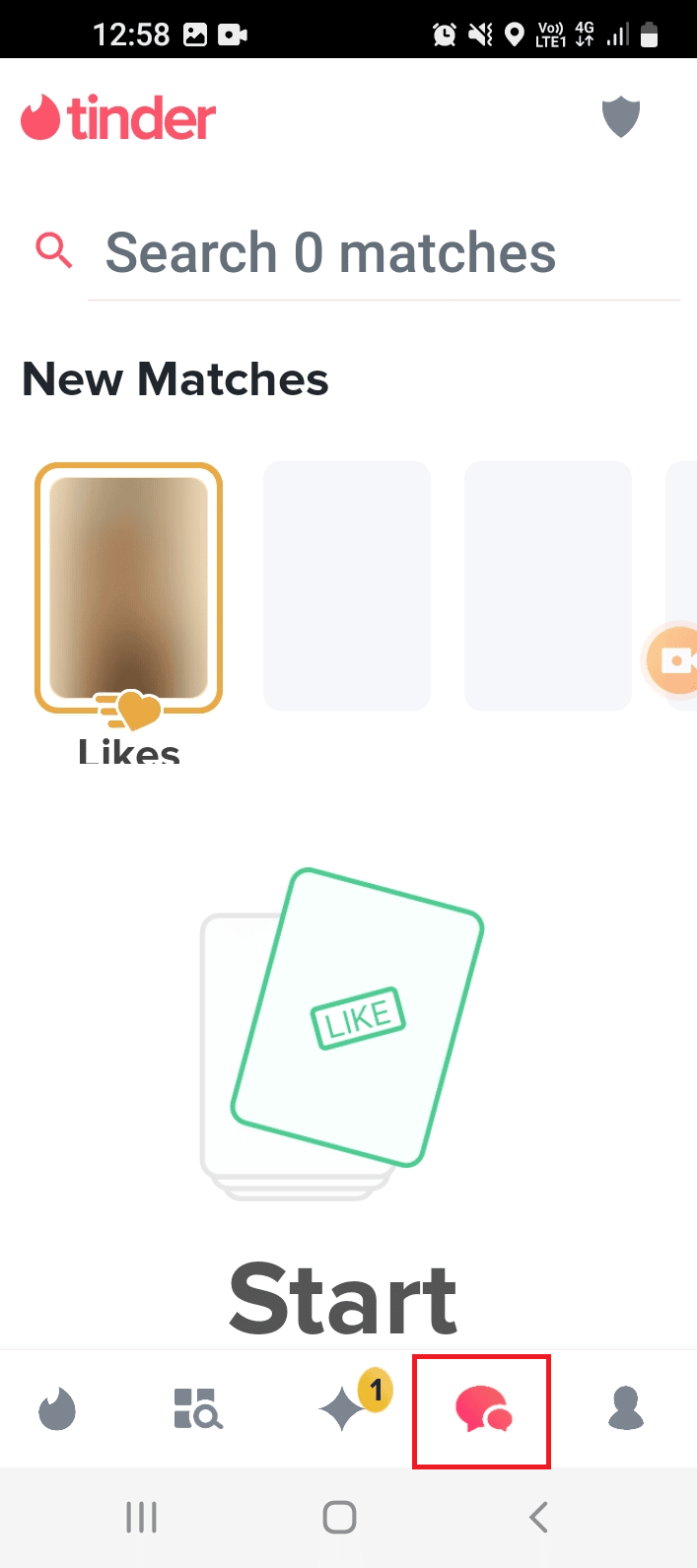
第二步:刷新匹配列表
修復 Tinder 匹配未顯示問題和 Tinder 應用程序故障的另一個選項是刷新匹配列表。
1. 使用前面給出的說明打開Tinder應用程序。
2. 移動到匹配選項卡並下拉屏幕以刷新匹配列表。
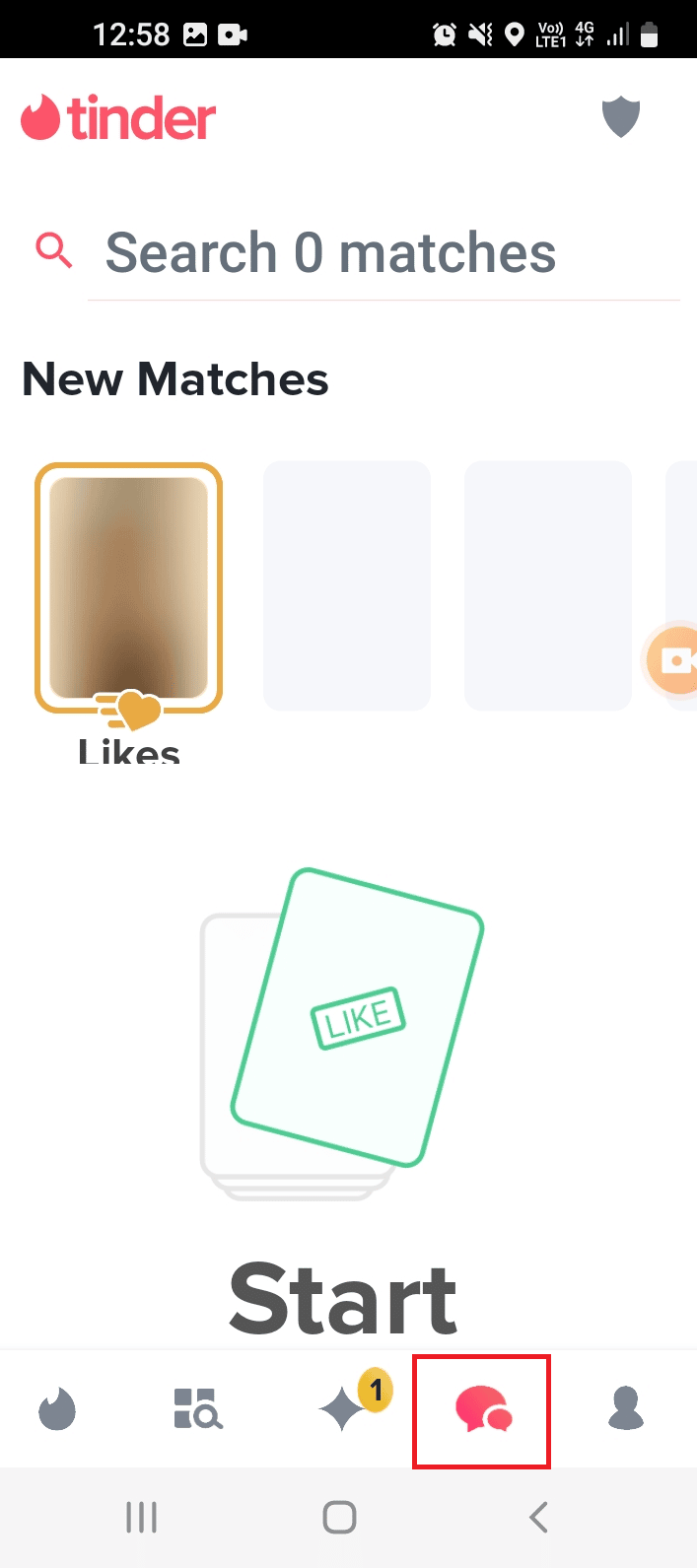
第三步:重啟 Tinder 應用
故障和軟件問題是對為什麼我的所有 Tinder 匹配項都消失的問題的答案。 如果 Tinder 應用程序由於任何瞬時故障而卡住,您可以嘗試重新啟動應用程序以解決問題。
1.使用前面給出的指令關閉後台應用程序。
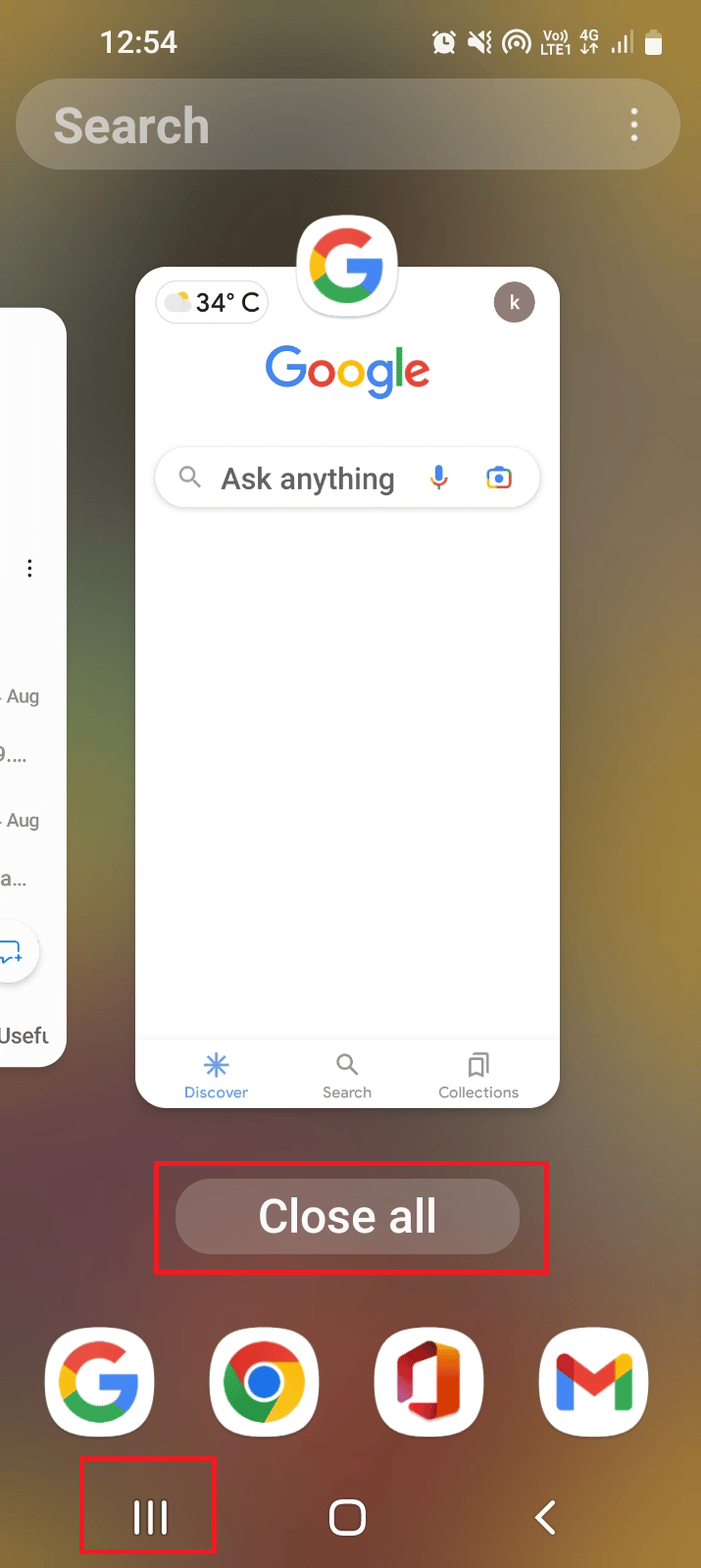
2. 啟動火種應用程序。
第四步:重新登錄 Tinder 應用程序
如果您已在各種設備上登錄您的 Tinder 帳戶,則該帳戶的故障可能會導致問題。 您可以嘗試重新登錄您的帳戶以修復 Tinder 匹配消失的問題。
1. 從應用程序菜單中打開Tinder應用程序。
2. 導航到配置文件選項卡並點擊設置圖標。
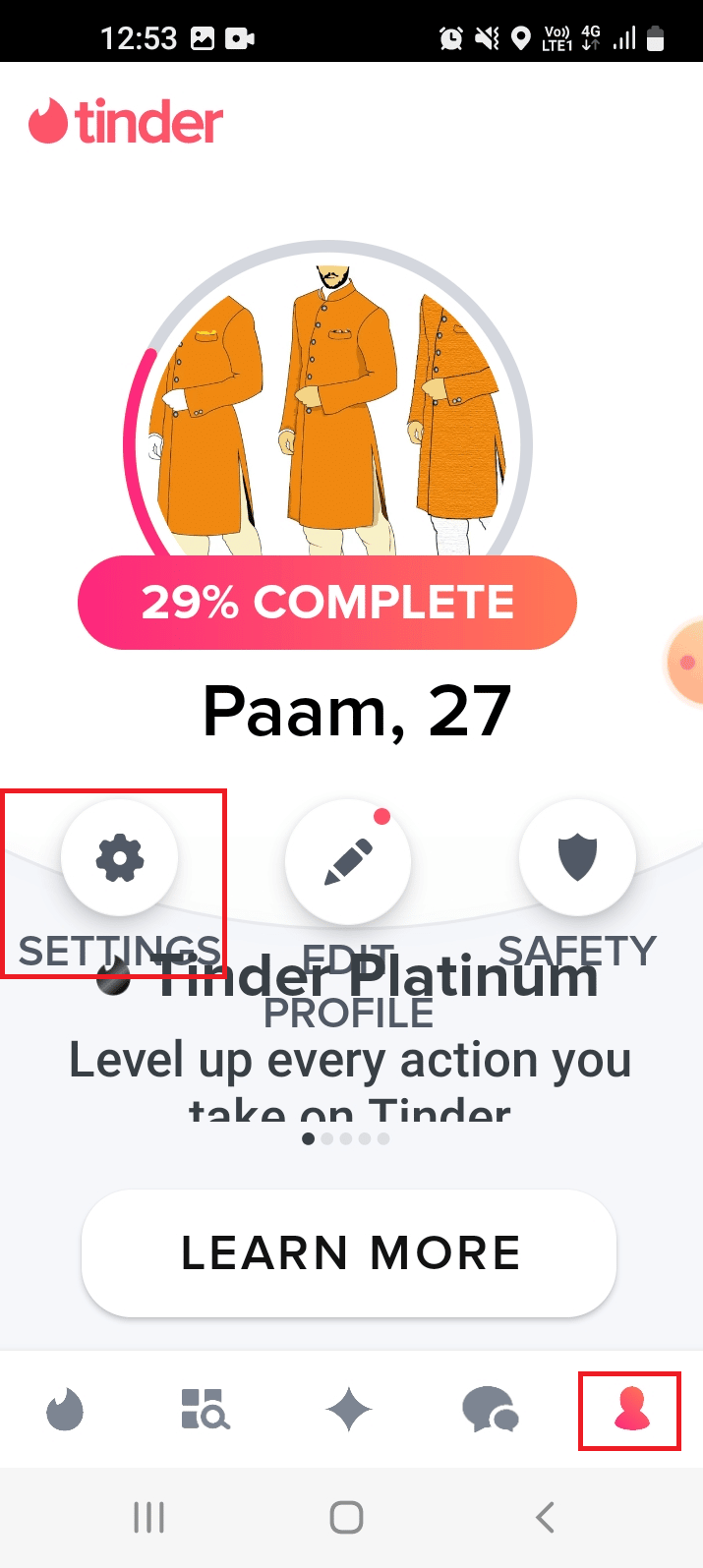
3. 向下滾動並點擊註銷選項。
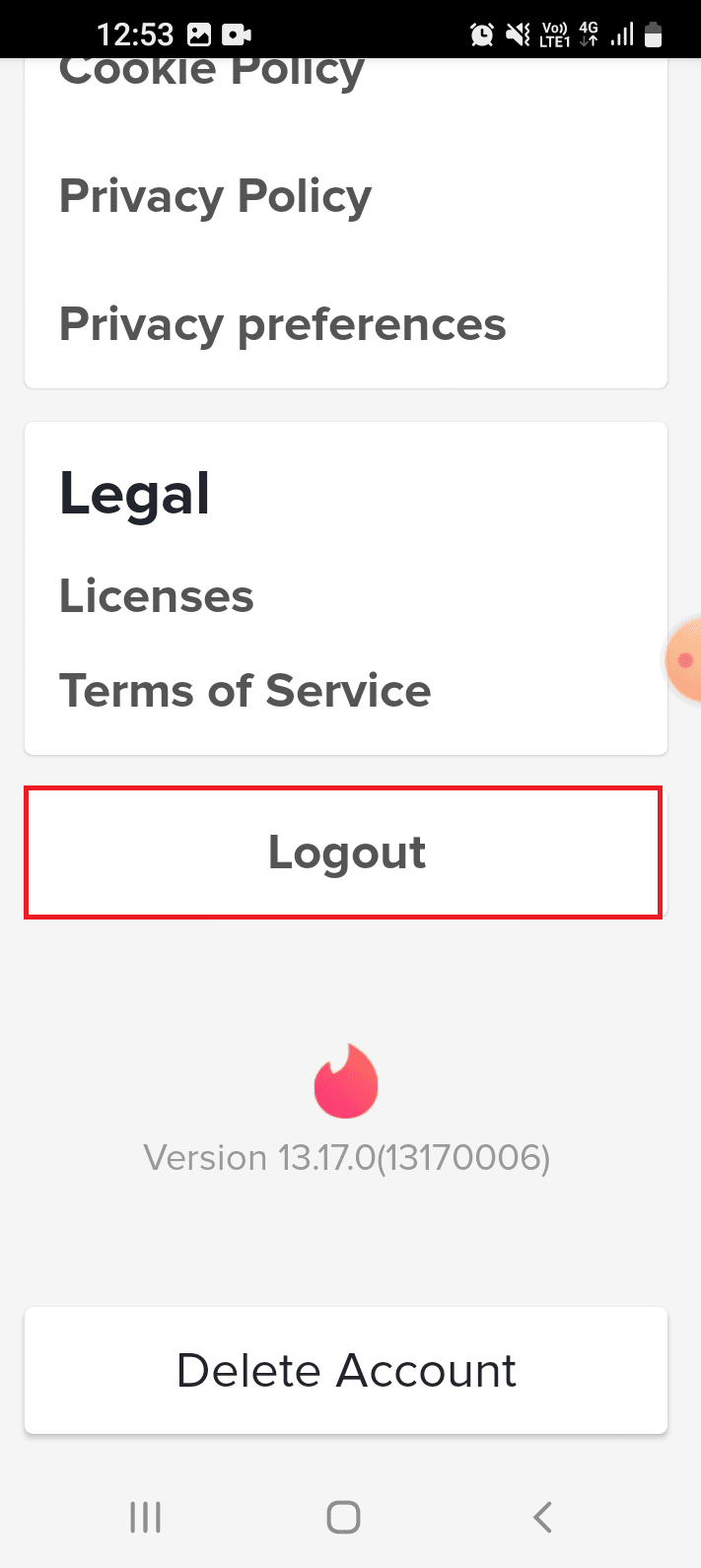
4. 點擊在此設備上忘記我選項。
注意:此選項將有助於清除所有可能導致 Tinder 用戶帳戶中的 Tinder 消息消失問題的故障。
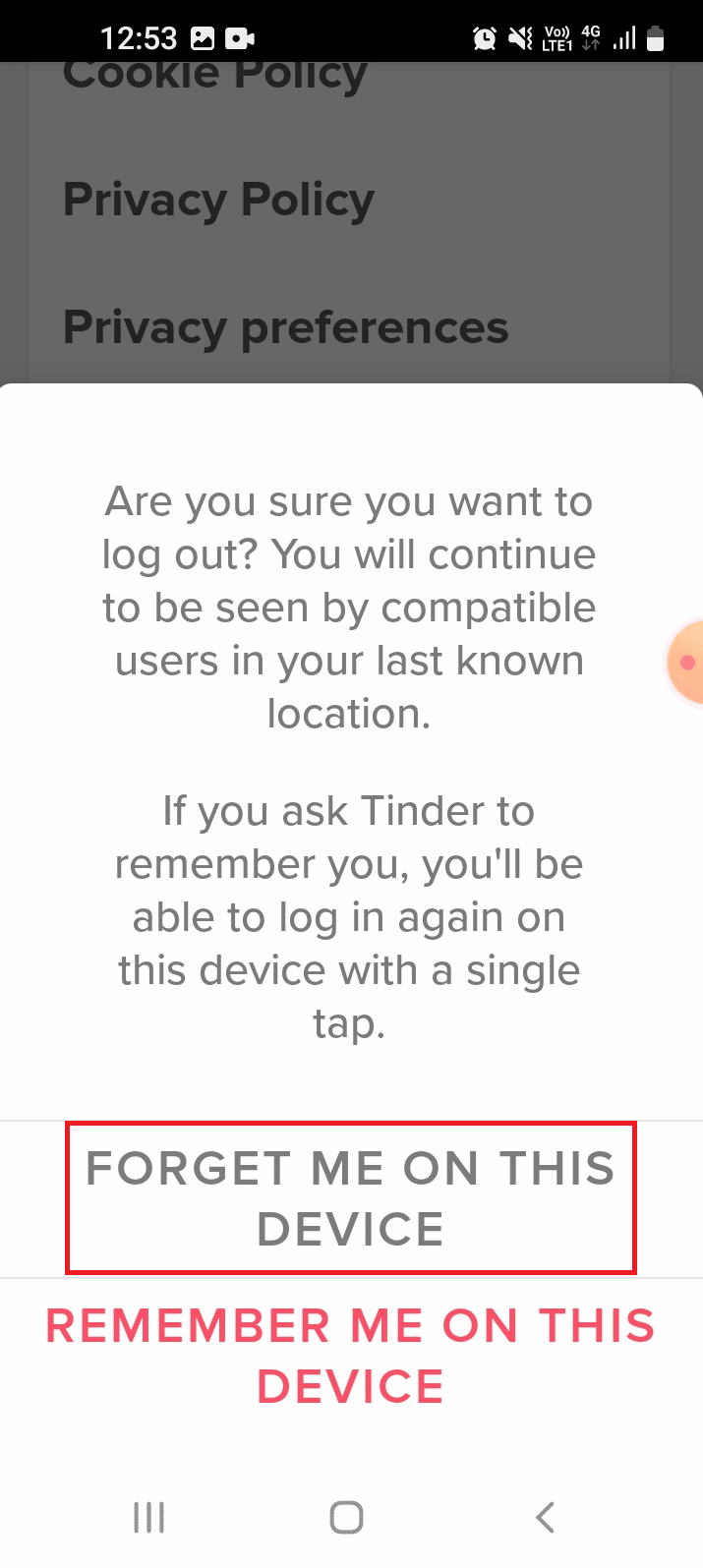
5. 最後,按照前面給出的說明重新啟動Tinder應用程序。
6. 選擇登錄方式並使用用戶憑據登錄您的帳戶。
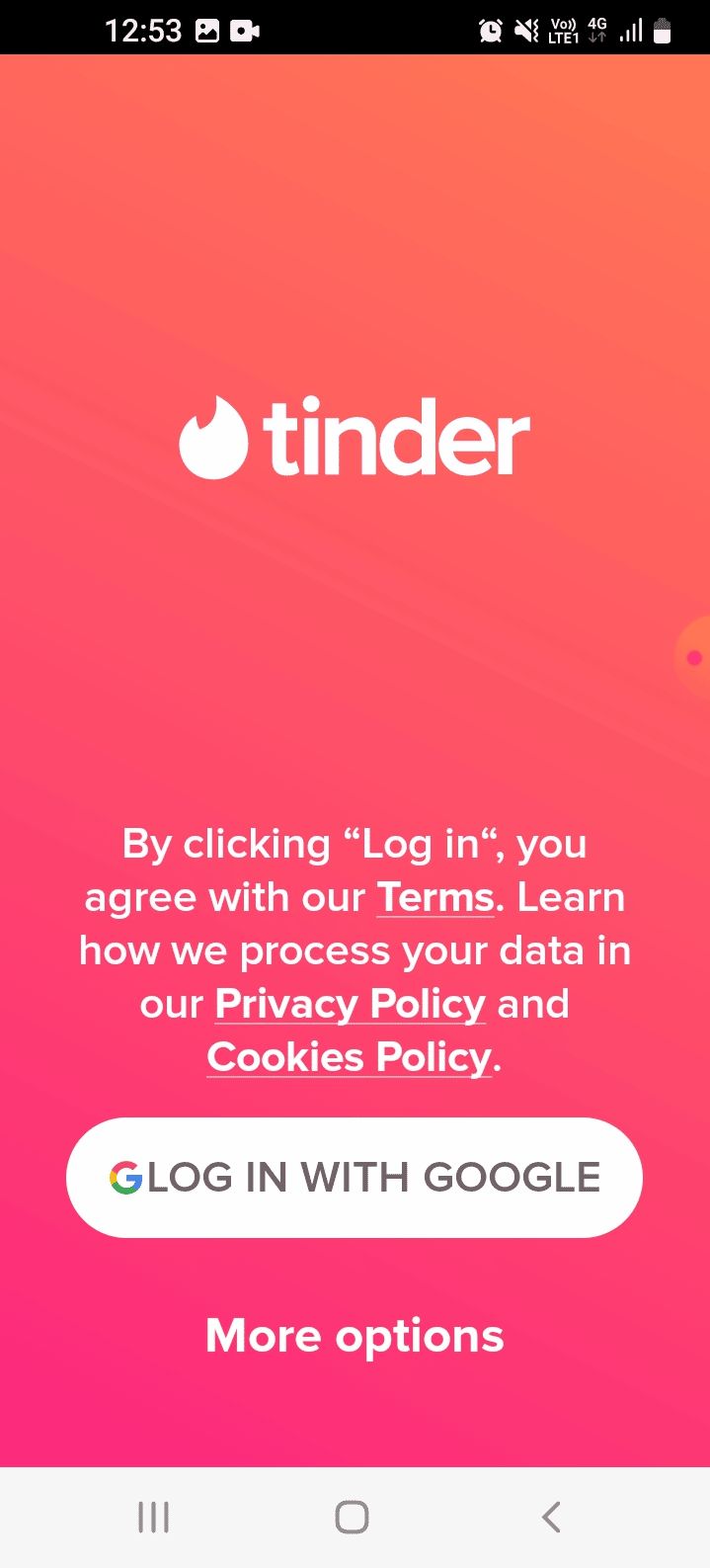
另請閱讀:如何在 Tinder 上更改您的姓名或性別?
方法 4:訂閱 Tinder Gold 會員資格
定期訂閱 Tinder 不會讓用戶隱藏他們的個人資料或訪問匹配的個人資料。 使用 Tinder Gold 會員資格可以幫助找回消失的比賽。 或者,您可以訂閱高級會員計劃。
1. 按照前面給出的說明打開Tinder應用程序。
2. 移動到配置文件選項卡並點擊設置選項。
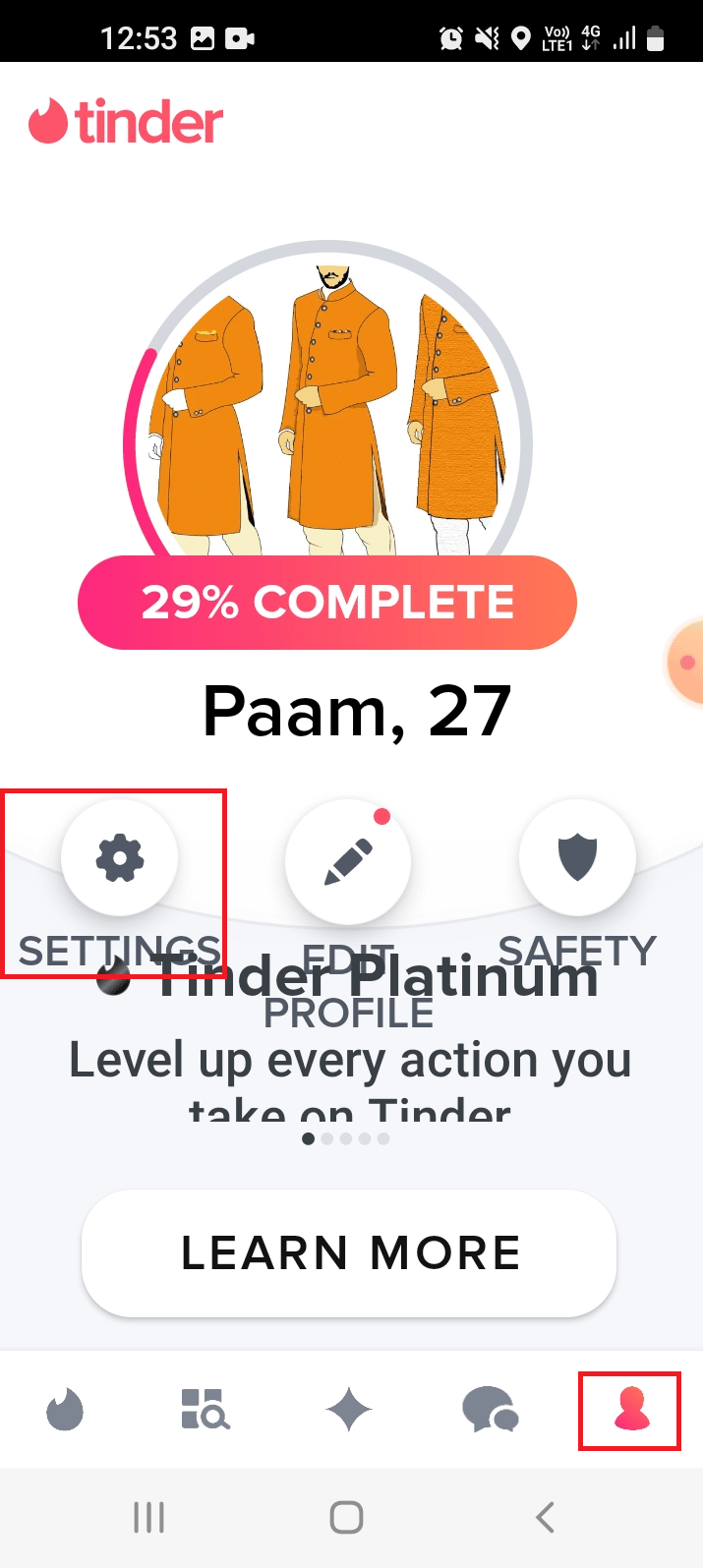
3.點擊火種金選項訂閱包。
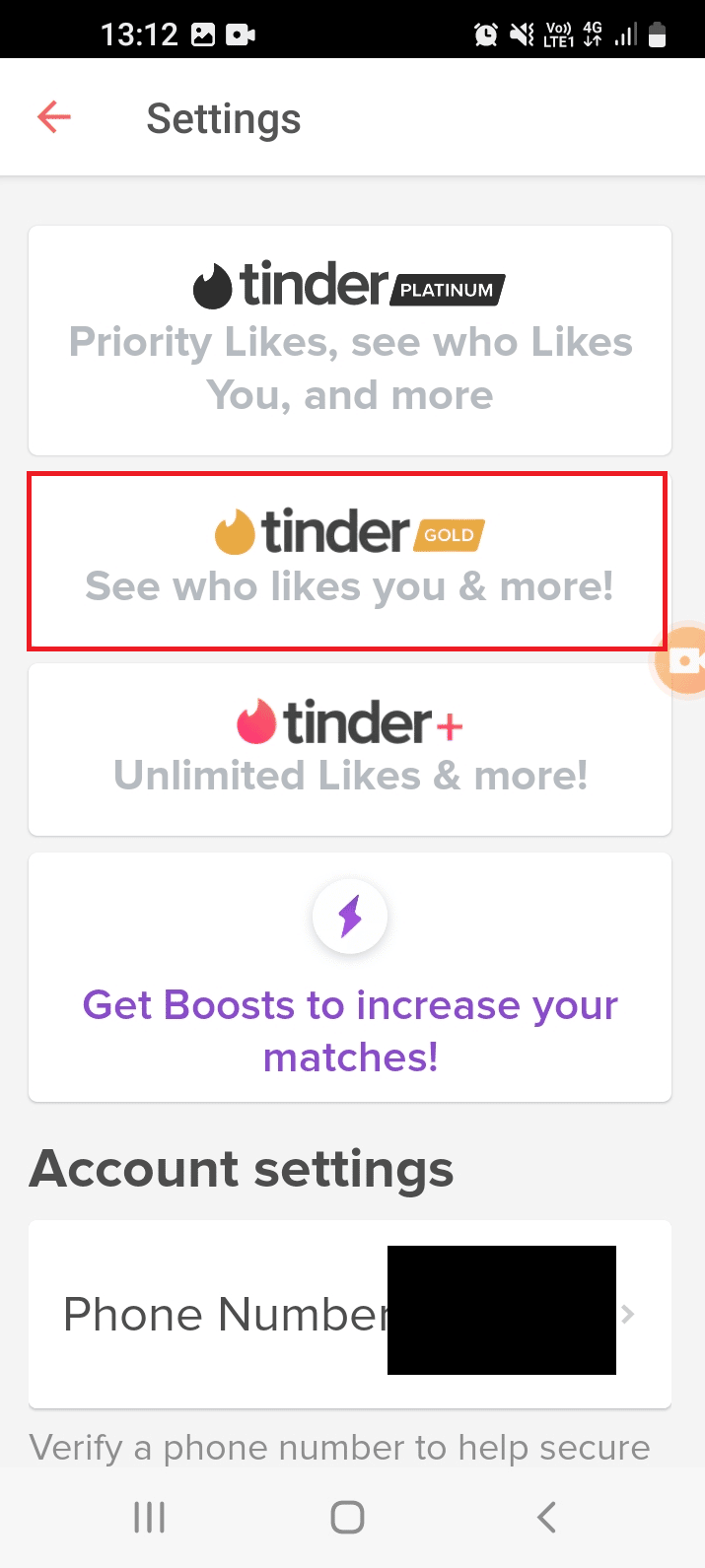
4. 選擇計劃並點擊繼續按鈕。
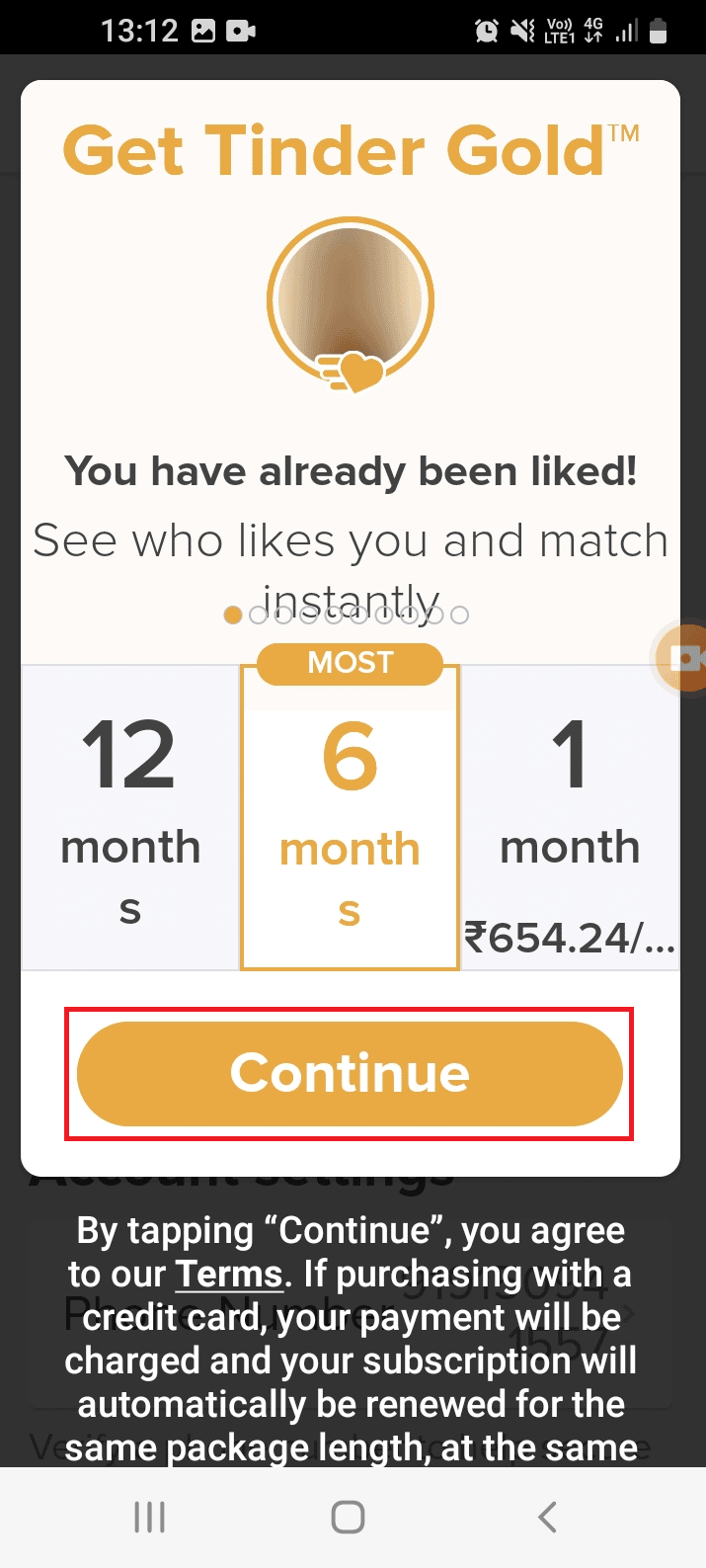
5. 輸入付款詳情並繼續購買會員資格。
方法五:修改應用設置
如果 Tinder 應用程序中的問題未解決,您可以嘗試更改手機上的應用程序設置以修復 Tinder 匹配消失的問題。
選項 I:強制停止 Tinder 應用程序
第一個選項是強制停止 Tinder 應用程序,然後重新啟動它。 這將有助於清除應用程序中的問題和故障。
1. 打開智能手機上的設置應用程序。
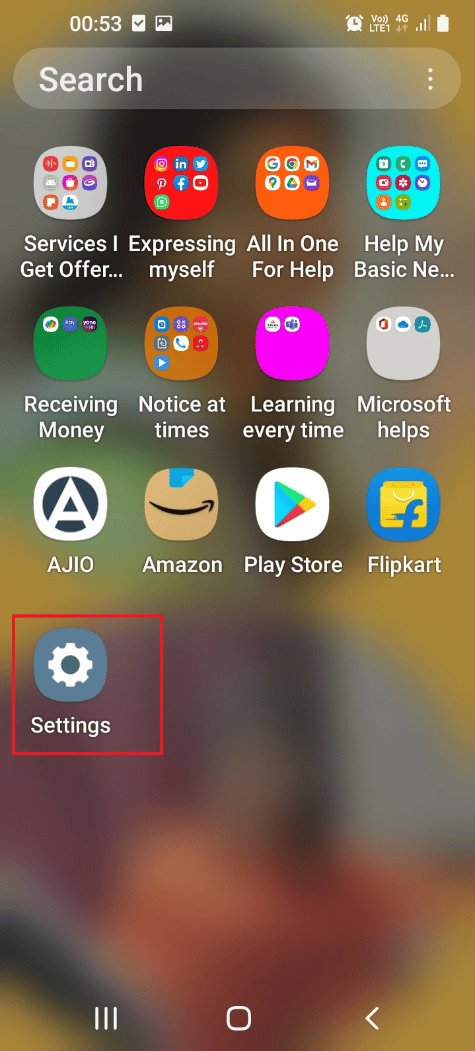
2. 點擊列表中的應用程序選項。
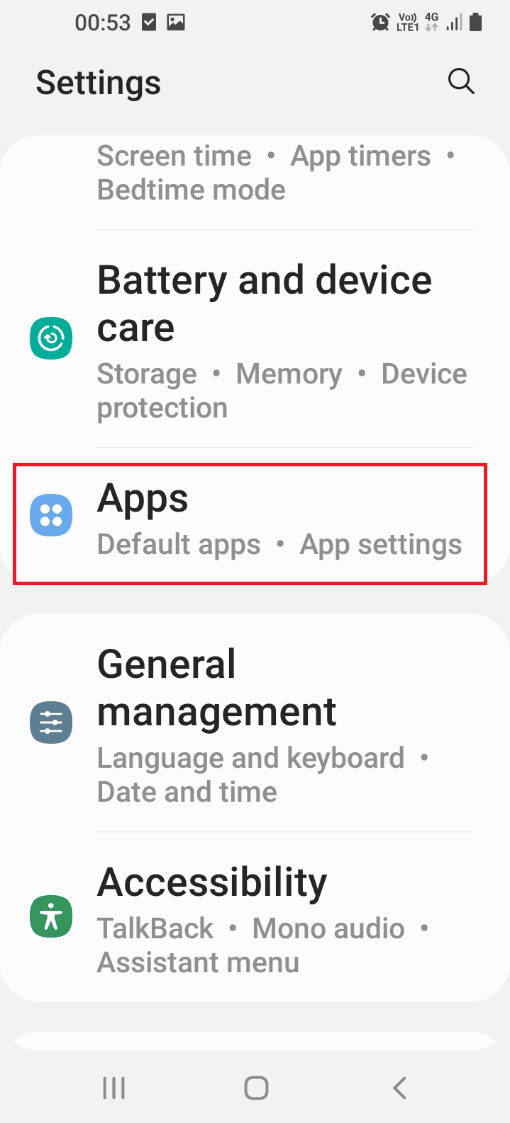
3. 點擊Tinder應用程序。
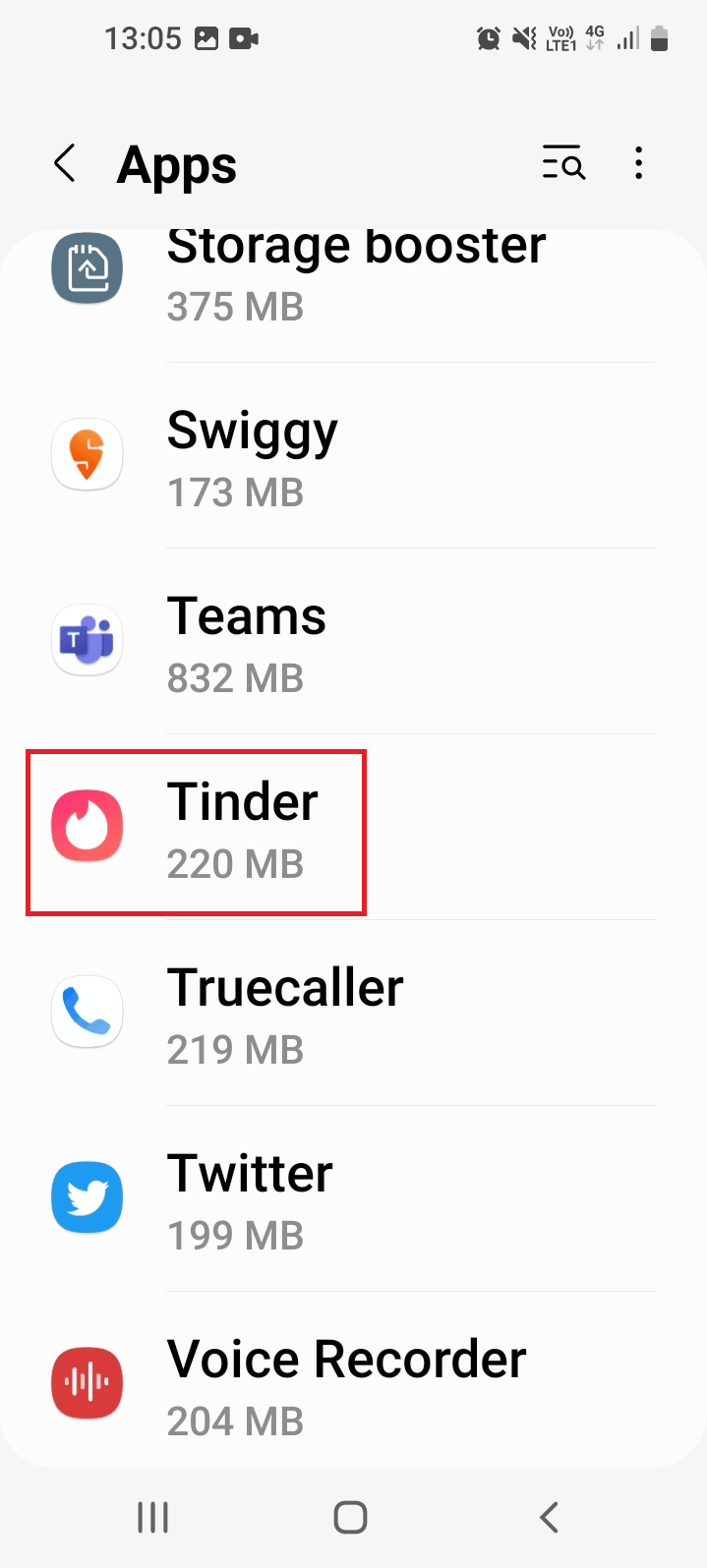

4. 點擊右下角的強制停止選項。
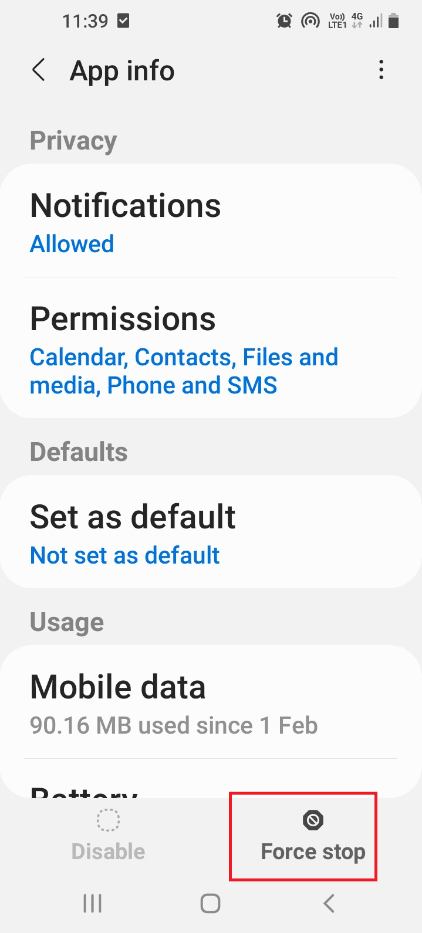
5.點擊確認消息中的確定選項以強制停止應用程序。
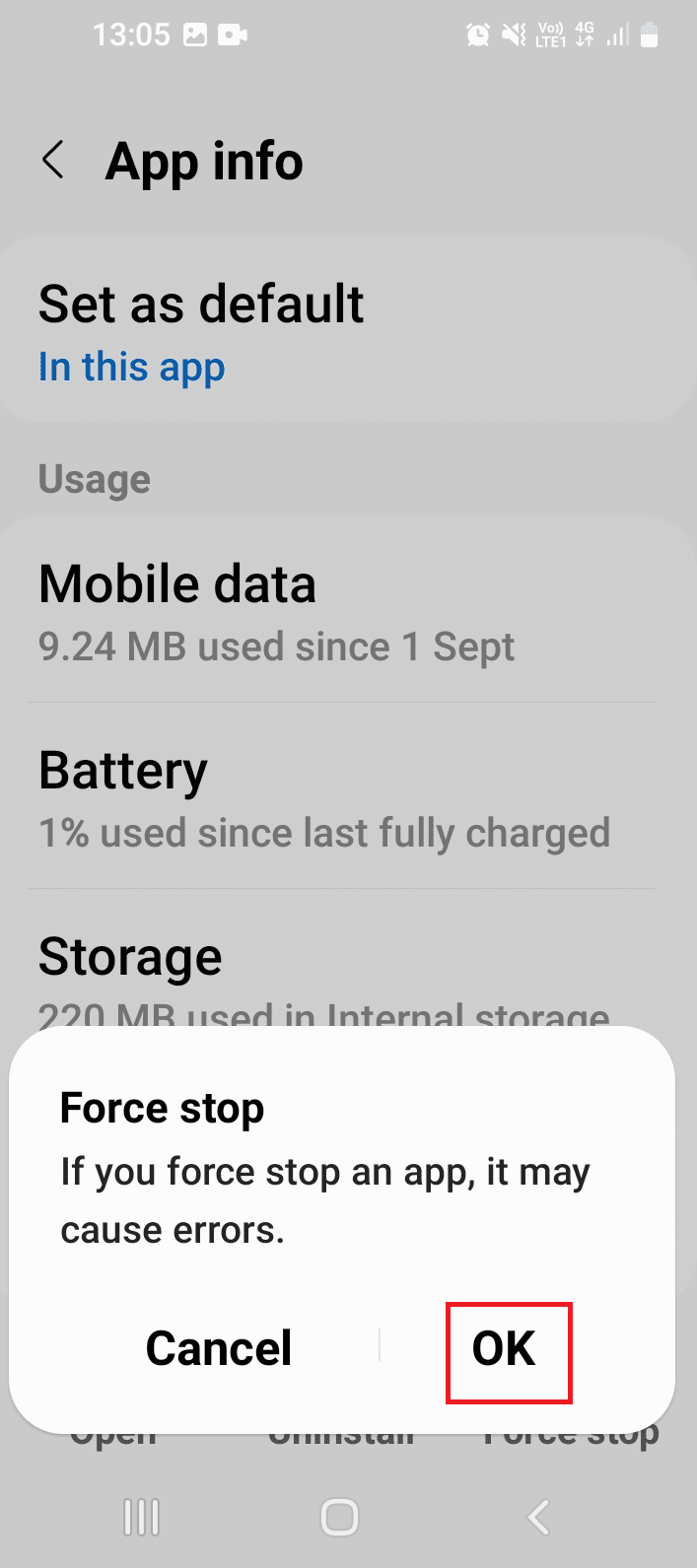
6. 打開火種應用程序。
這將解決 Tinder 消息消失的問題。
選項二:清除 Tinder 應用緩存
如果 Tinder 應用程序加載了緩存文件,您可能會遇到 Tinder 匹配不顯示的問題,並且會為我的所有 Tinder 匹配消失的問題而煩惱。 您可以清除緩存文件以解決它們在應用程序上引起的衝突。
1. 啟動設置應用程序。
2. 在顯示的列表中,點擊應用程序選項卡。

3. 打開Tinder應用的詳情頁面。
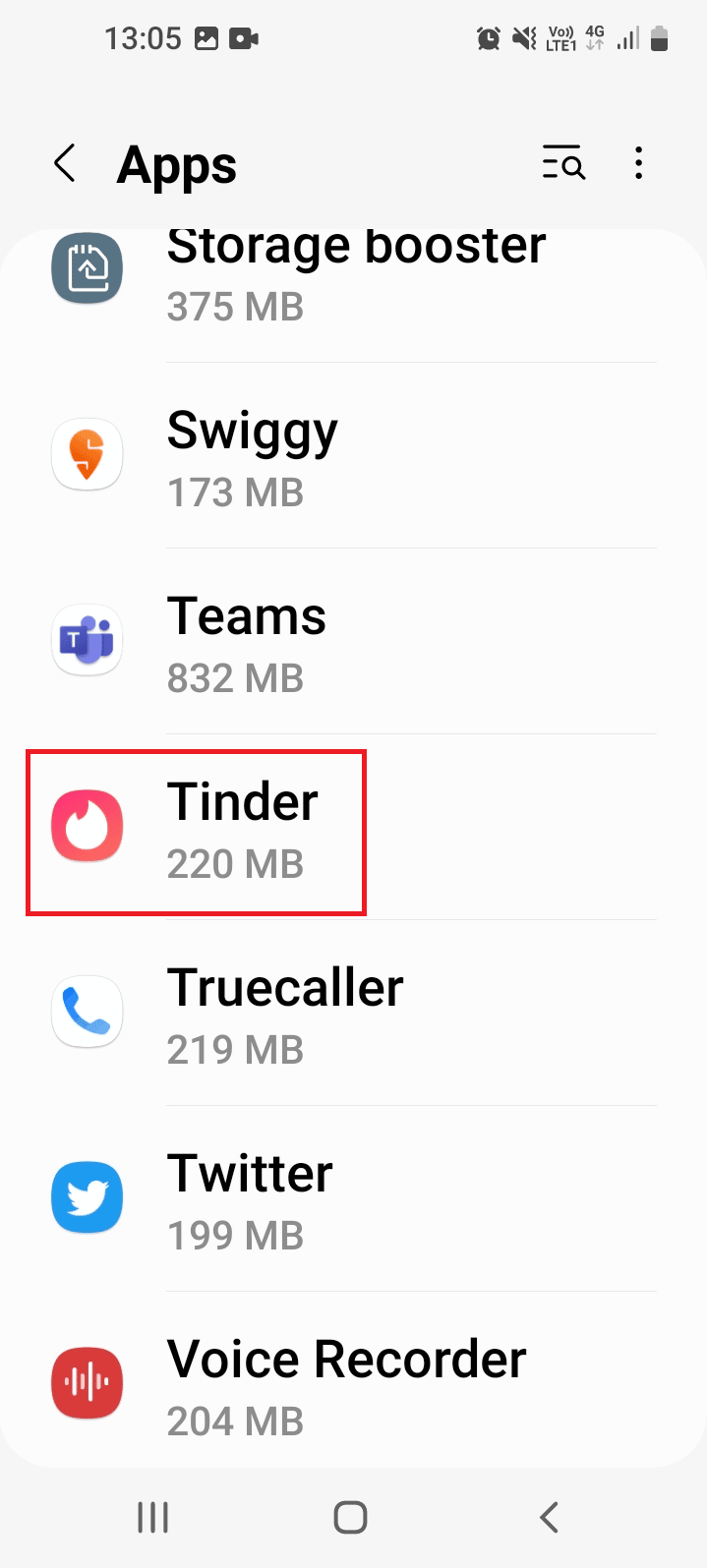
4. 在使用部分,點擊存儲選項卡。
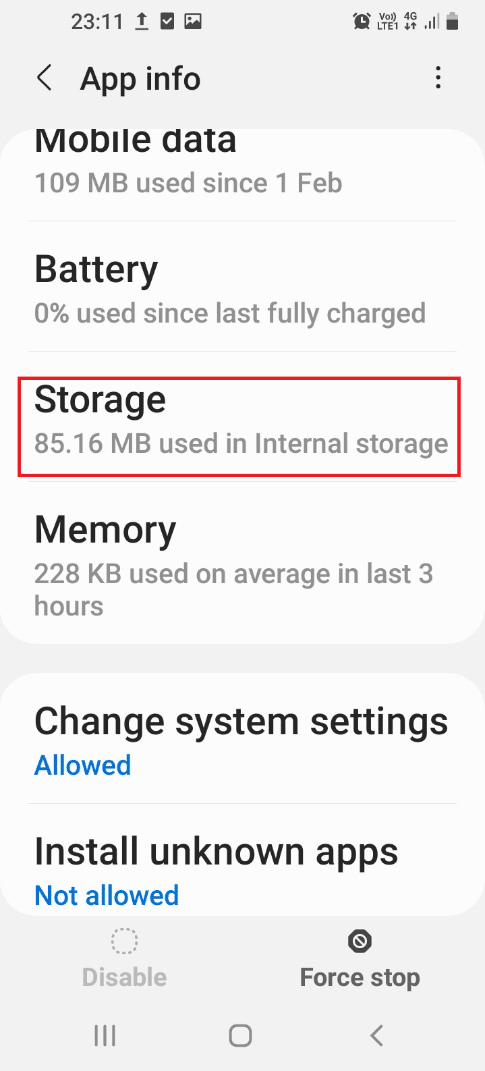
5.點擊右下角的清除緩存選項以清除應用程序緩存。
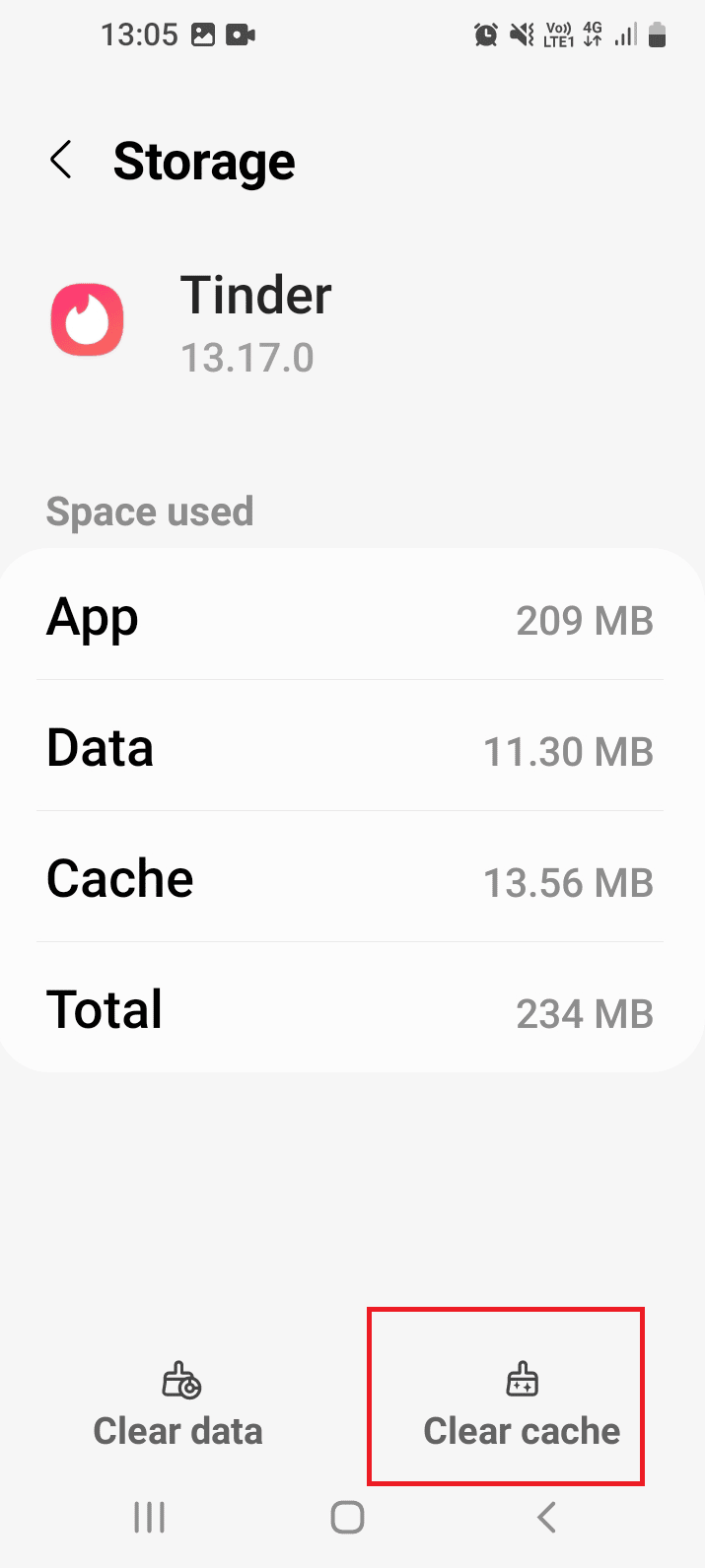
另請閱讀:與陌生人聊天的 10 大 Android 應用程序
選項 III:打開位置
為確保顯示 Tinder 應用程序上的匹配項,您必須啟用您的位置。 默認情況下,Tinder 應用程序會要求您打開手機的位置信息。 但是,在某些型號中,您必須手動打開它才能修復 Tinder 匹配消失的問題。
1. 啟動 Android設置應用程序。
2. 點擊主頁上的位置選項卡。
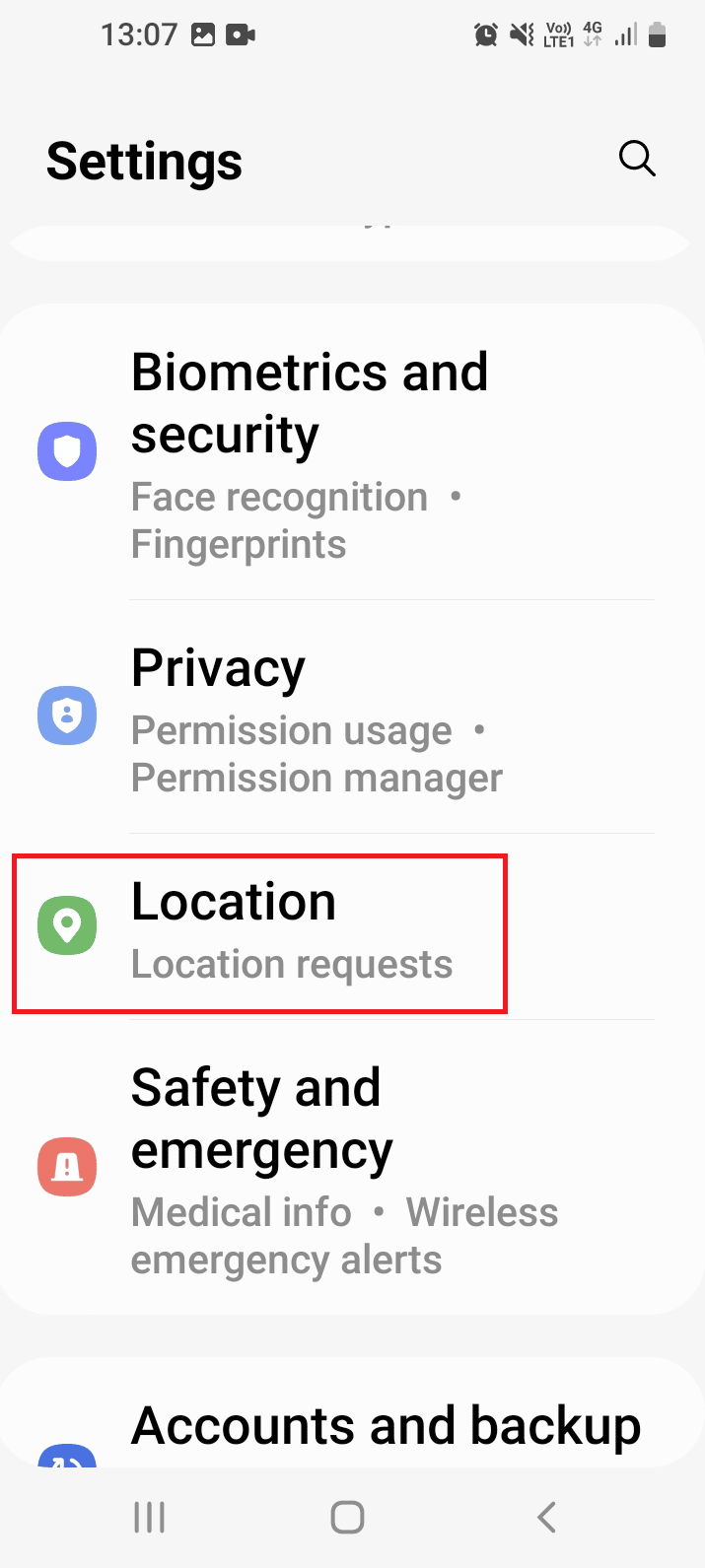
3.切換位置選項並在應用權限選項卡上點擊Tinder應用。
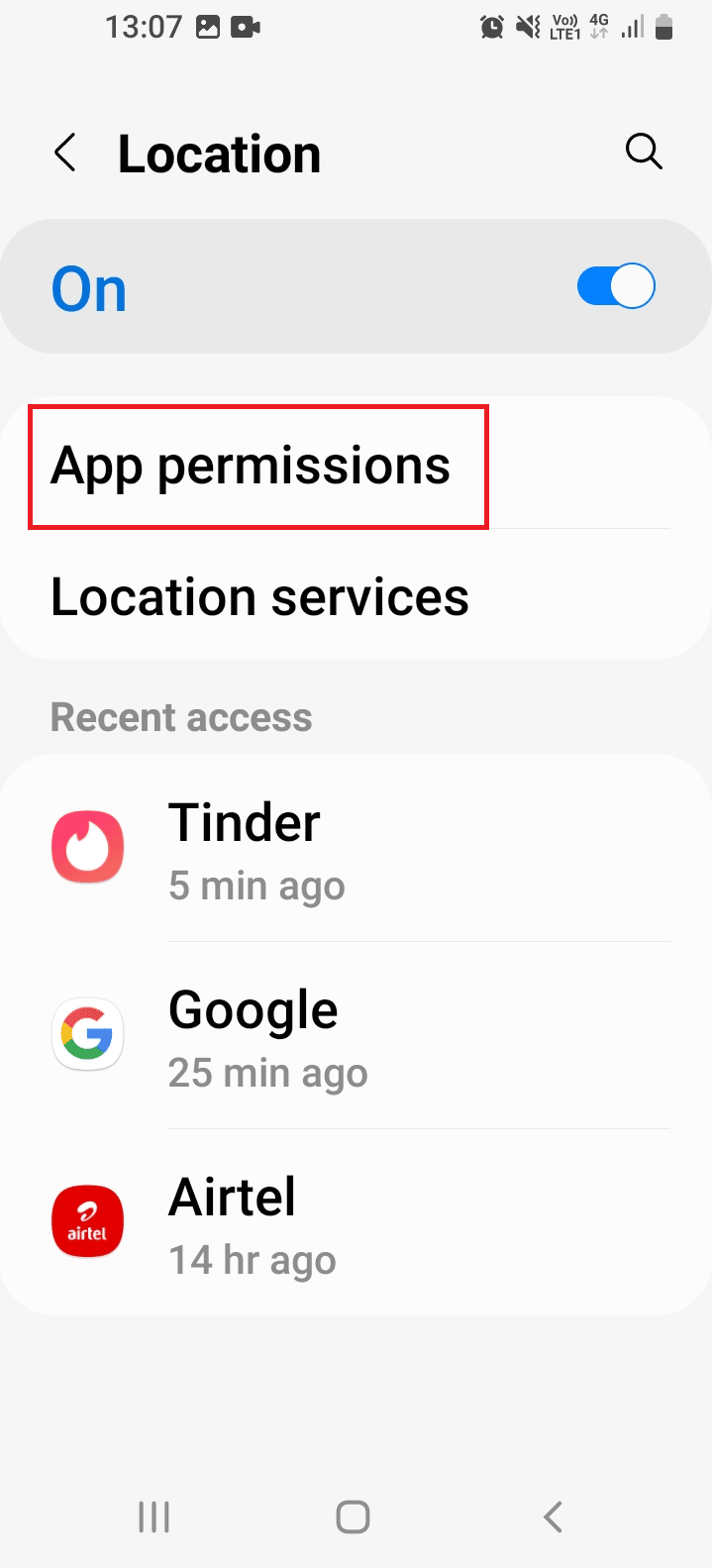
4. 點擊列表中的Tinder應用程序。
5. 選擇僅在使用此應用程序時允許選項。
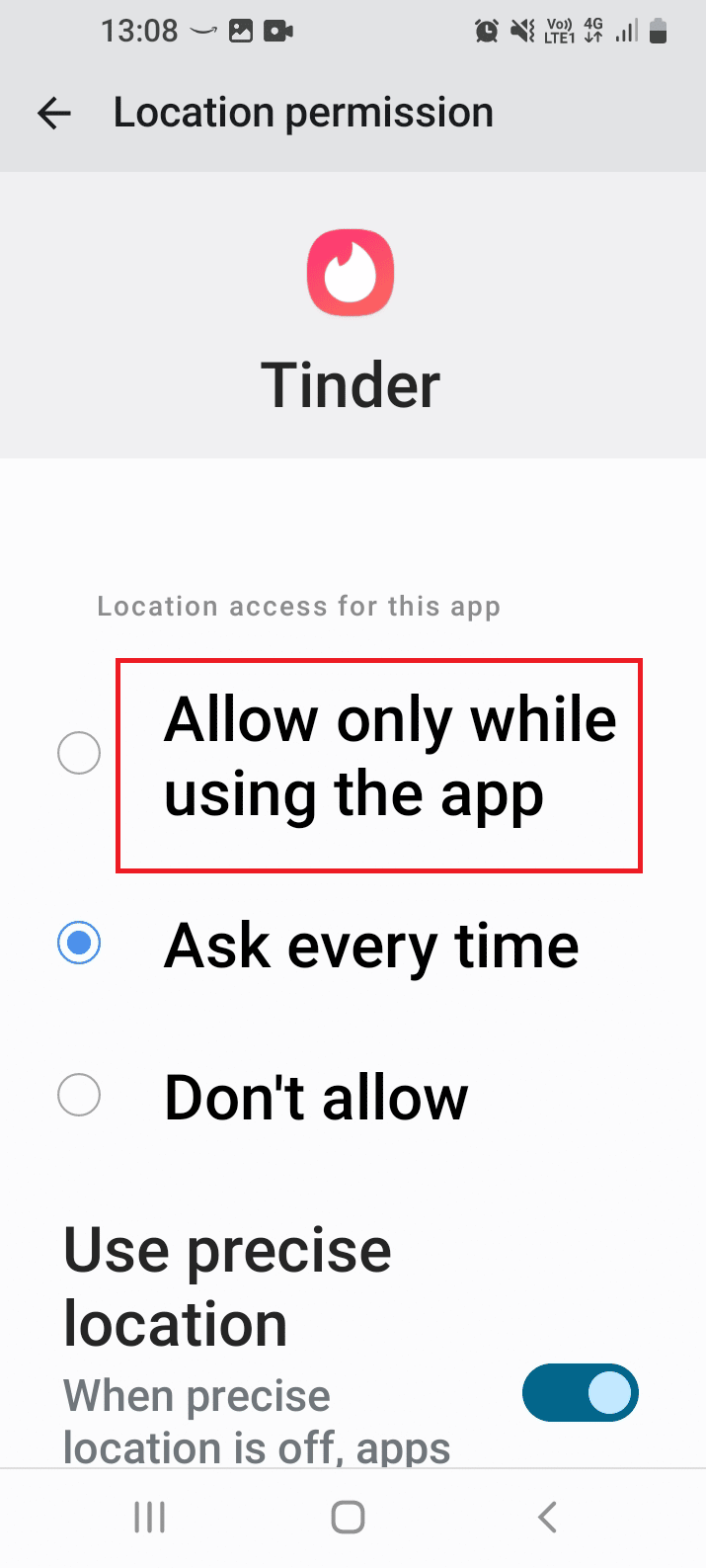
6. 使用前面給出的說明關閉所有後台應用程序並啟動Tinder應用程序。
方法 6:更新 Tinder 應用程序
使用過時版本的 Tinder 應用程序可能會導致 Tinder 消息消失問題。 您可以嘗試使用 Play 商店更新應用來解決此問題。
1. 向上拉主屏幕並點擊Play Store應用程序。
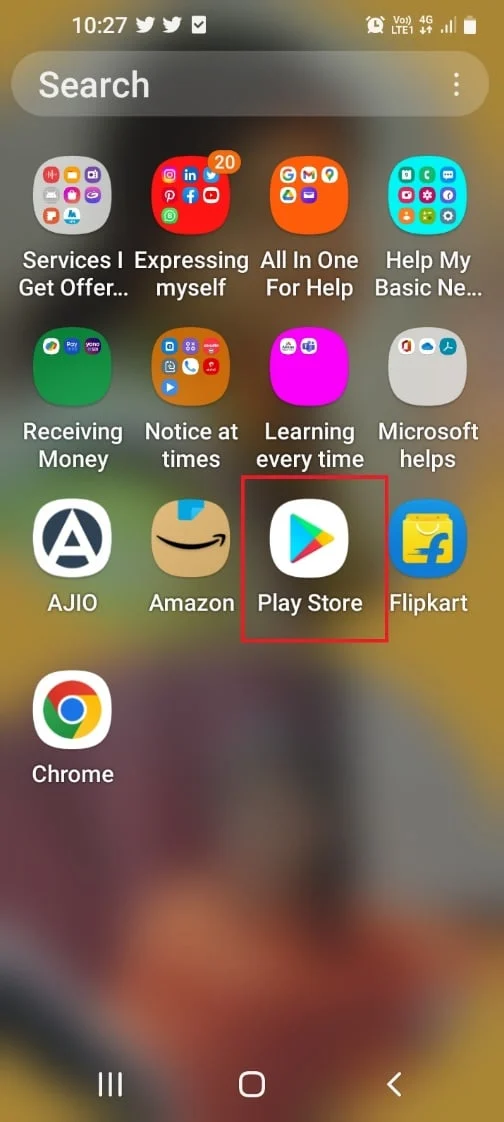
2. 在右上角,點擊個人資料圖標。
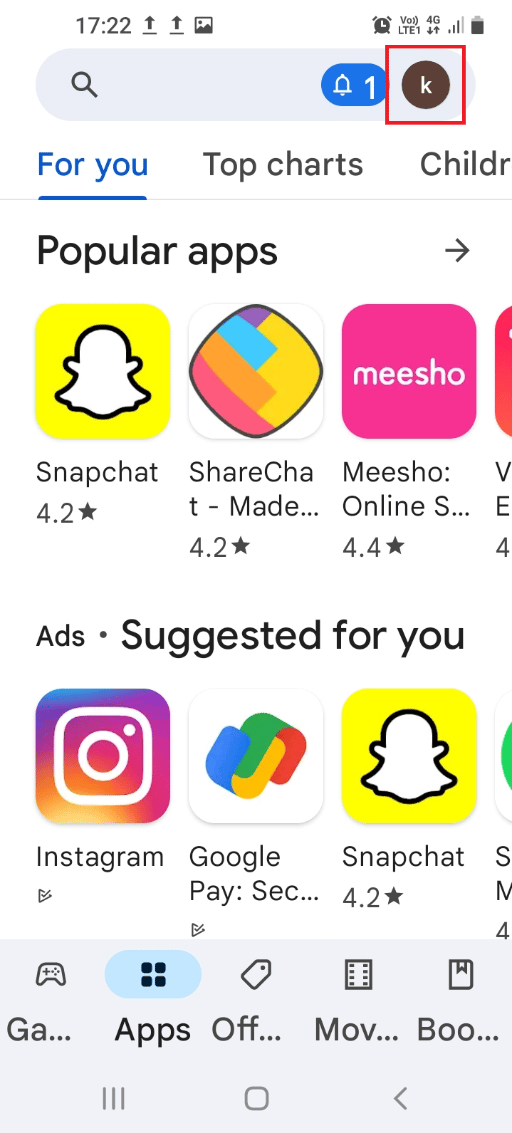
3. 點擊列表中的管理應用程序和設備選項。
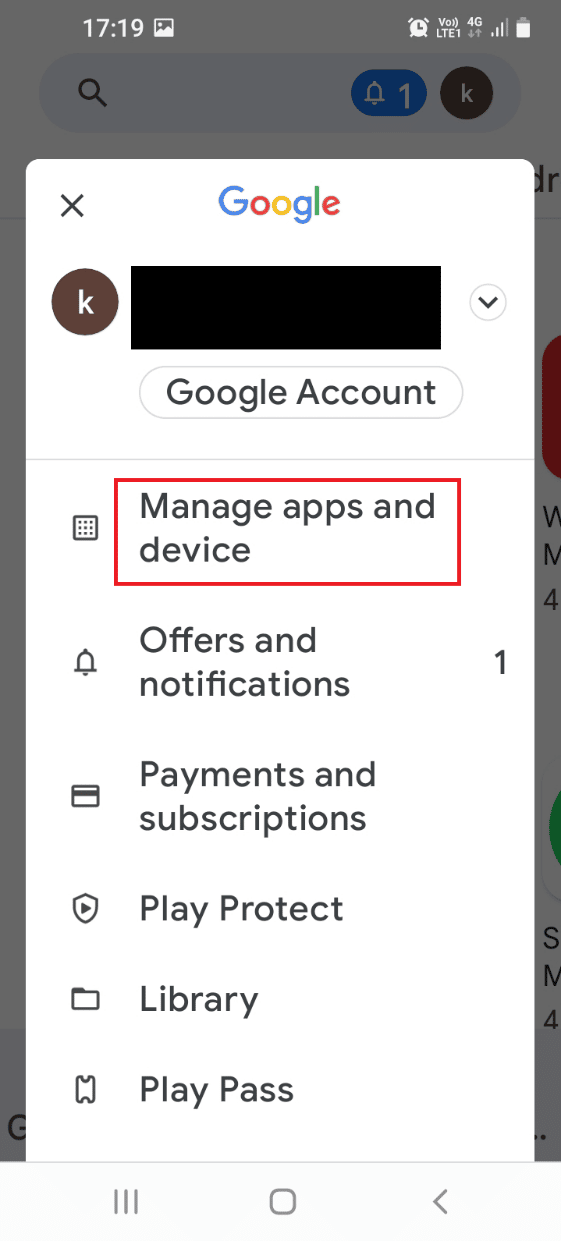
4. 在概覽選項卡中,點擊可用更新選項。
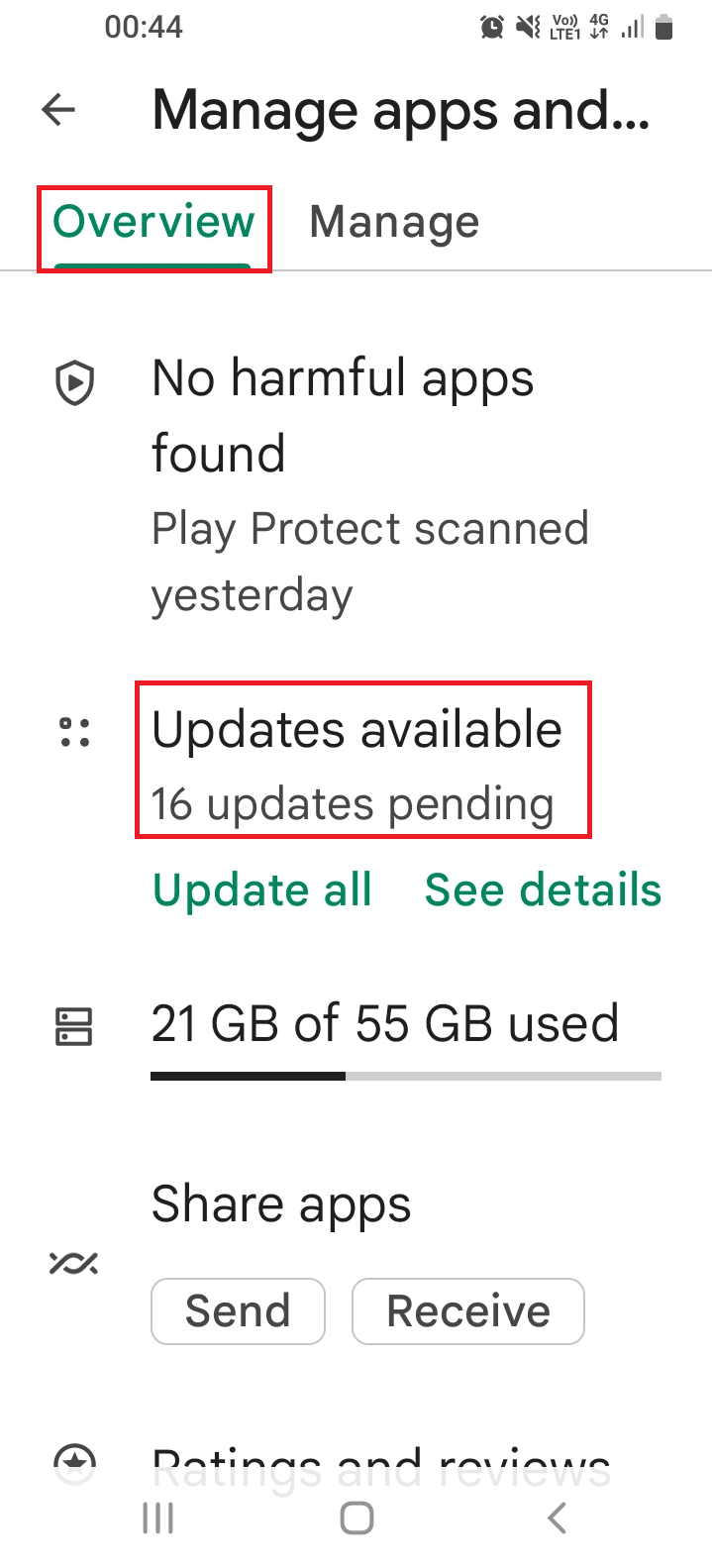
5. 點擊Tinder應用程序旁邊的更新按鈕進行更新。
另請閱讀:被禁止時如何創建新的 Tinder 帳戶
方法 7:對 Tinder 帳戶進行故障排除
有時,Tinder 應用程序中的錯誤或某些錯誤代碼可能是問題的主要原因。 如果這些方法都不能解決問題,您可以嘗試重置 Tinder 帳戶。 您可以在 3 個月後重新創建一個新帳戶以修復 Tinder 匹配消失的問題。 該應用程序會將您視為新用戶。
第 I 步:刪除 Tinder 帳戶
如果您正在思考為什麼我的所有 Tinder 匹配項都消失了這個問題的答案,您可以執行 Tinder 帳戶重置。 重置帳戶的第一步是從 Tinder 應用程序中永久刪除您的帳戶。
1. 在您的設備中打開Tinder應用程序。
2. 導航到底部的配置文件選項卡,然後點擊設置選項。
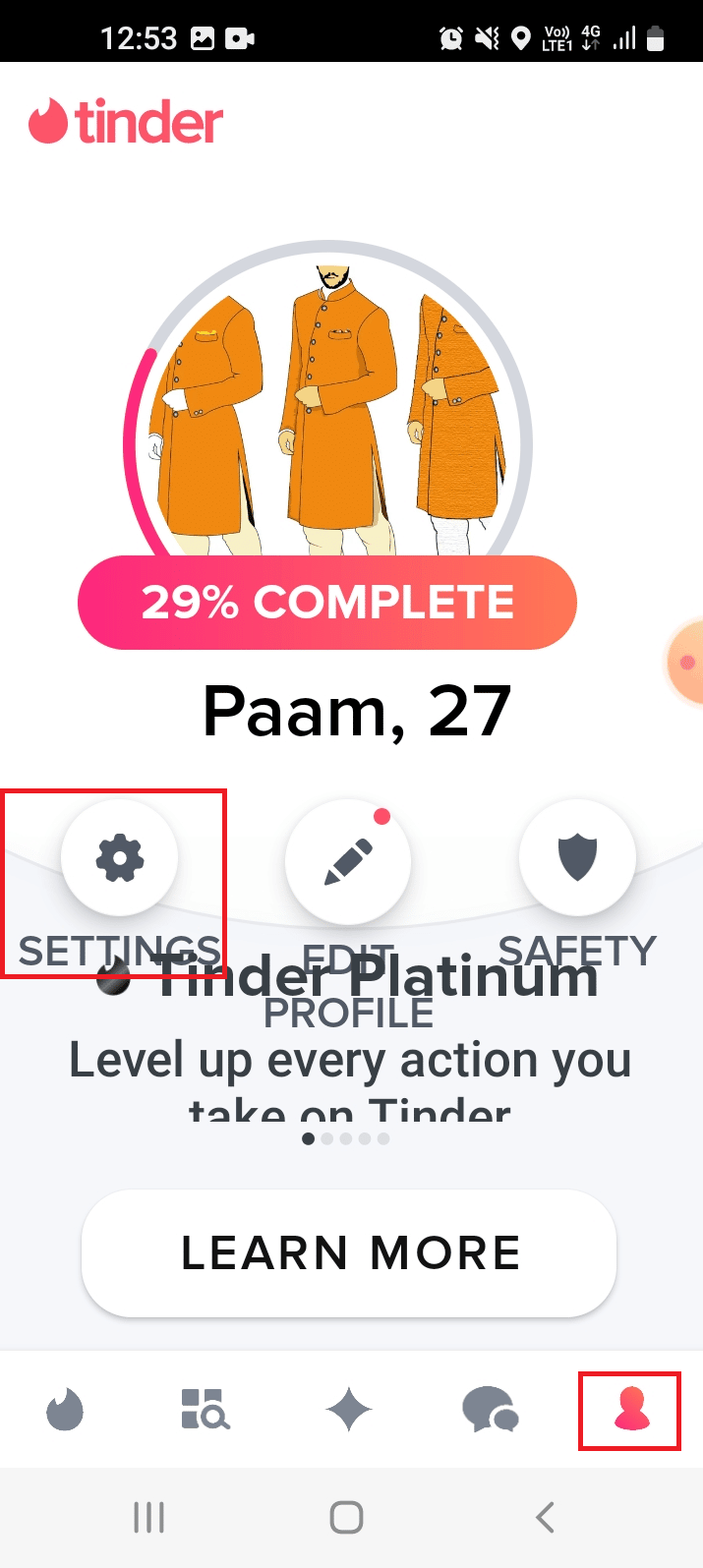
3. 向下滾動並點擊刪除帳戶按鈕。
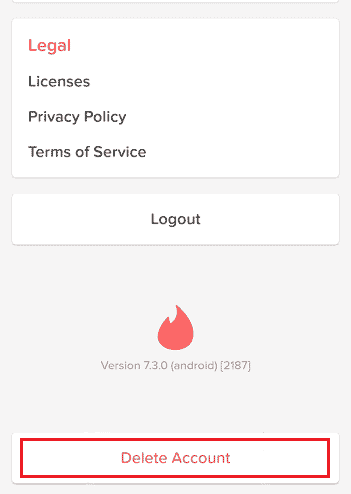
4. 點擊底部的刪除我的帳戶 >選項。
注意:如果您不想完全刪除您的詳細信息,您可以點擊暫停我的帳戶選項。
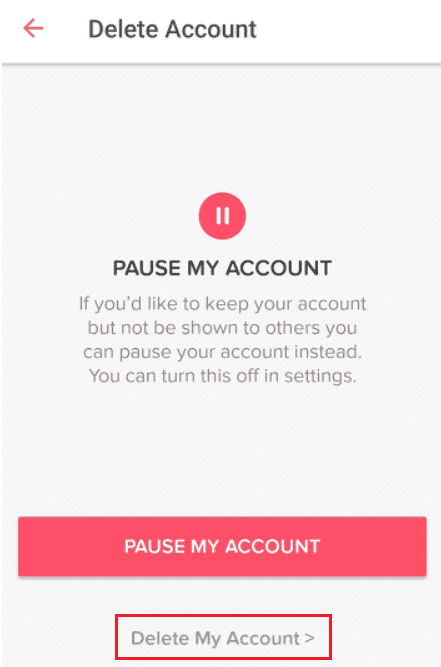
5. 點擊刪除 Tinder 帳戶的合適原因。
注意:如果您選擇與 Tinder 功能相關的原因,例如I DON'T LIKE TINDER ,您必須提及合適的原因,例如 Tinder 匹配未顯示在下一頁。
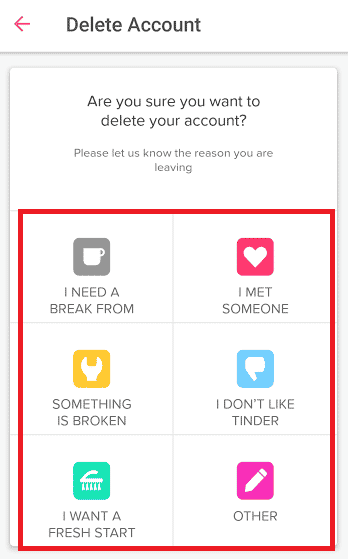
6. 點擊確認消息中的刪除我的帳戶選項。
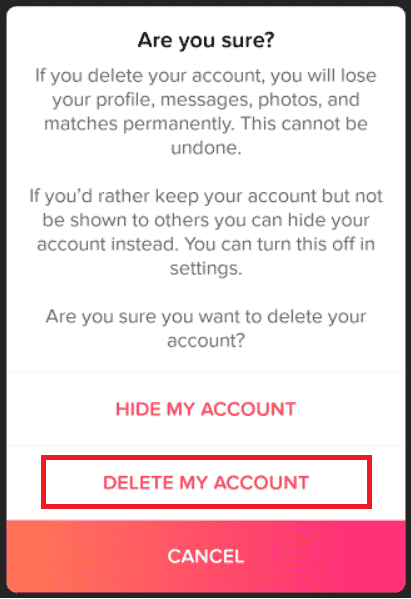
第二步:重新創建新用戶配置文件
如果您想再次與特定的人匹配,您可以在 3 個月後重新創建 Tinder 帳戶。 按照此處給出的指南中的說明學習創建新 Tinder 帳戶以修復 Tinder 匹配消失的方法。
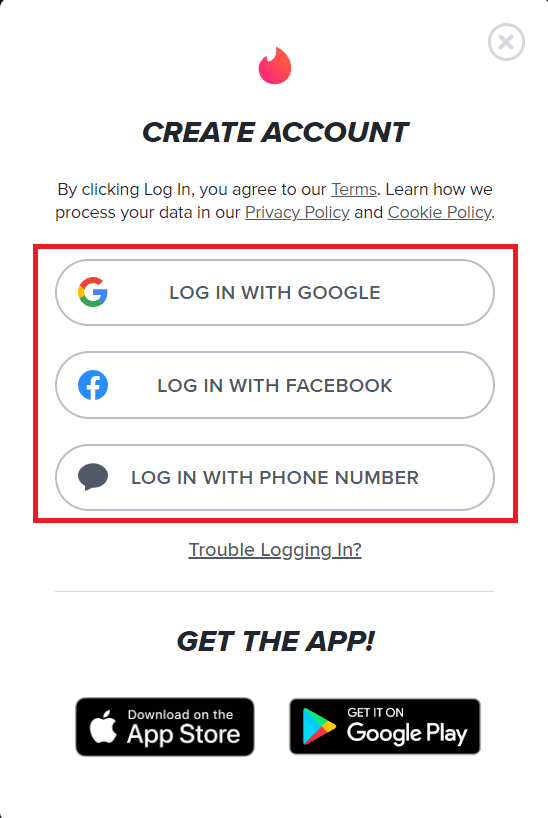
另請閱讀:如何刪除大量魚類約會帳戶
方法 8:重新安裝 Tinder 應用程序
有時,Tinder 應用程序中的故障和問題可能是 Tinder 消息消失問題的原因。 在其他情況下,設置可能配置錯誤或應用程序可能已損壞。 要解決此問題,您可以嘗試重新安裝該應用程序。
第 I 步:卸載 Tinder 應用程序
第一步是從您的手機中卸載當前版本的 Tinder 應用程序。
1. 從應用程序菜單中,打開設置應用程序。
2. 在顯示的列表中,點擊應用程序選項卡。
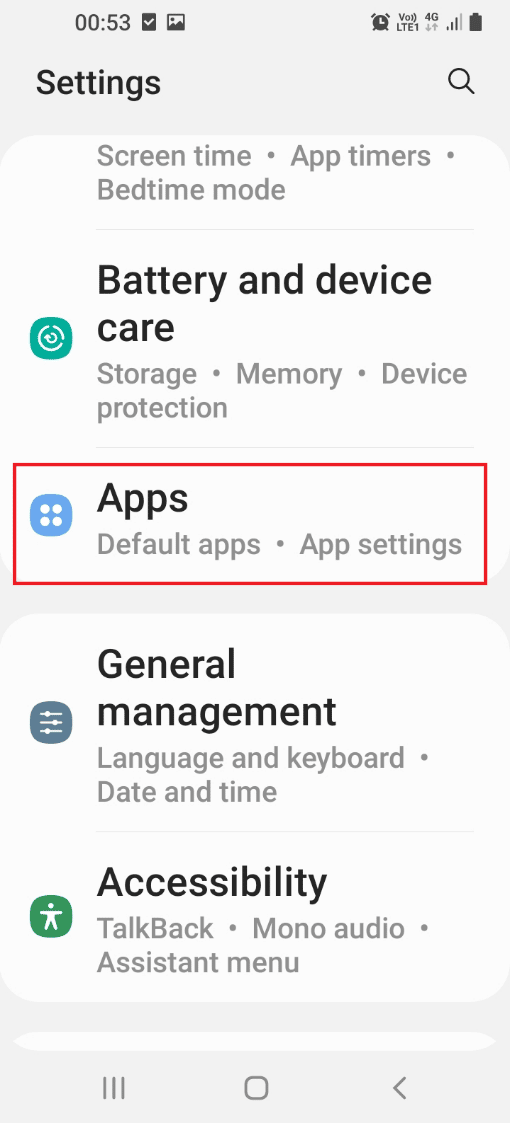
3. 點擊已安裝應用列表中的Tinder應用。
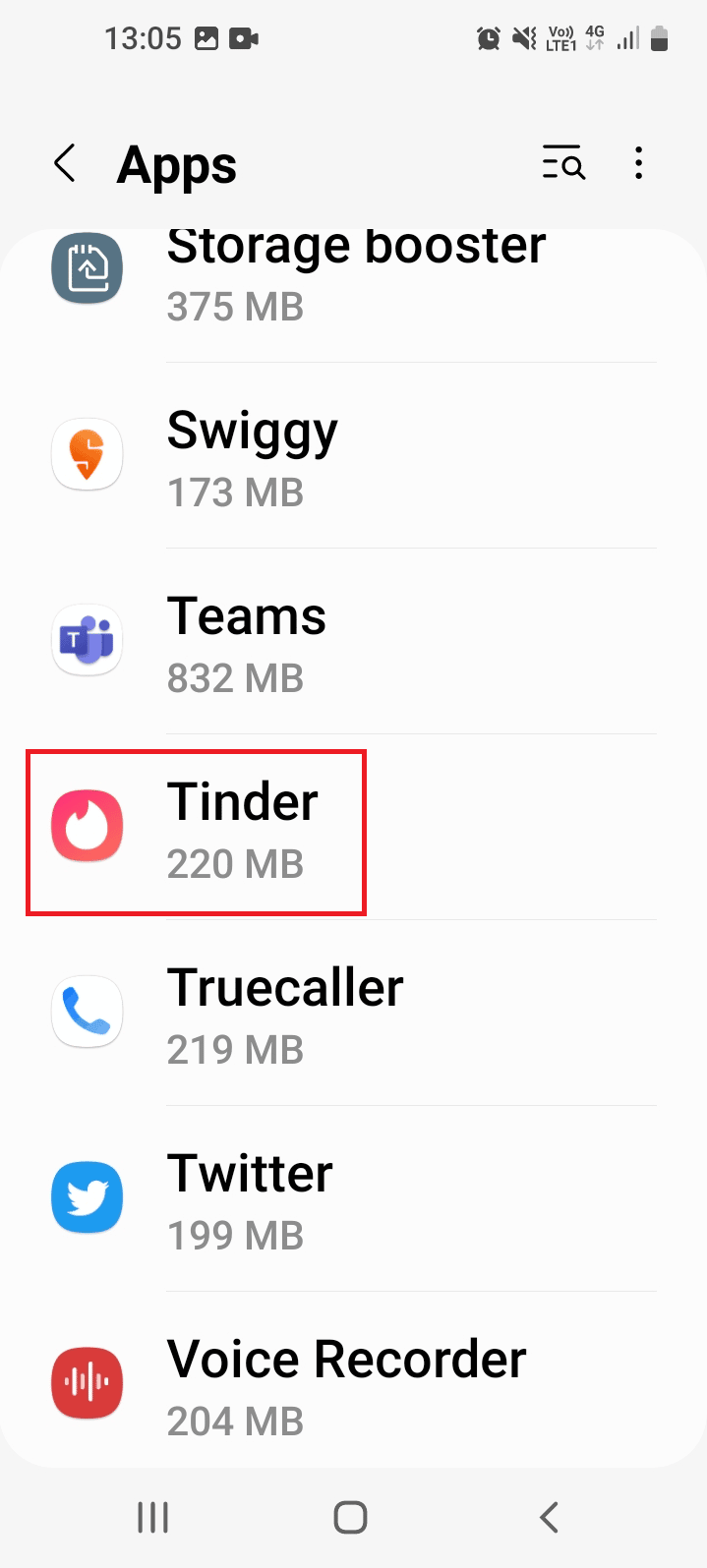
4. 點擊底部的卸載選項。
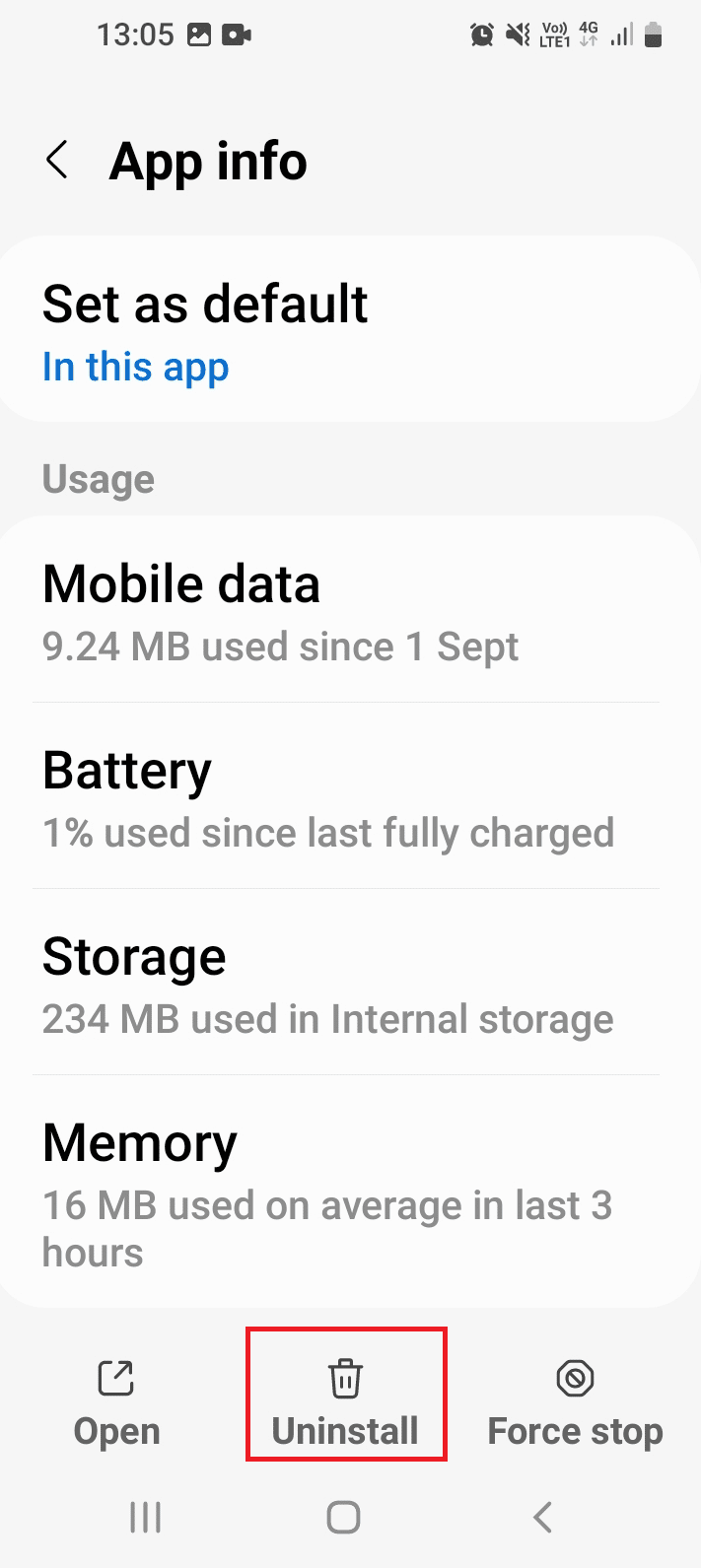
5.點擊確定按鈕,等待應用程序從手機中完全卸載。
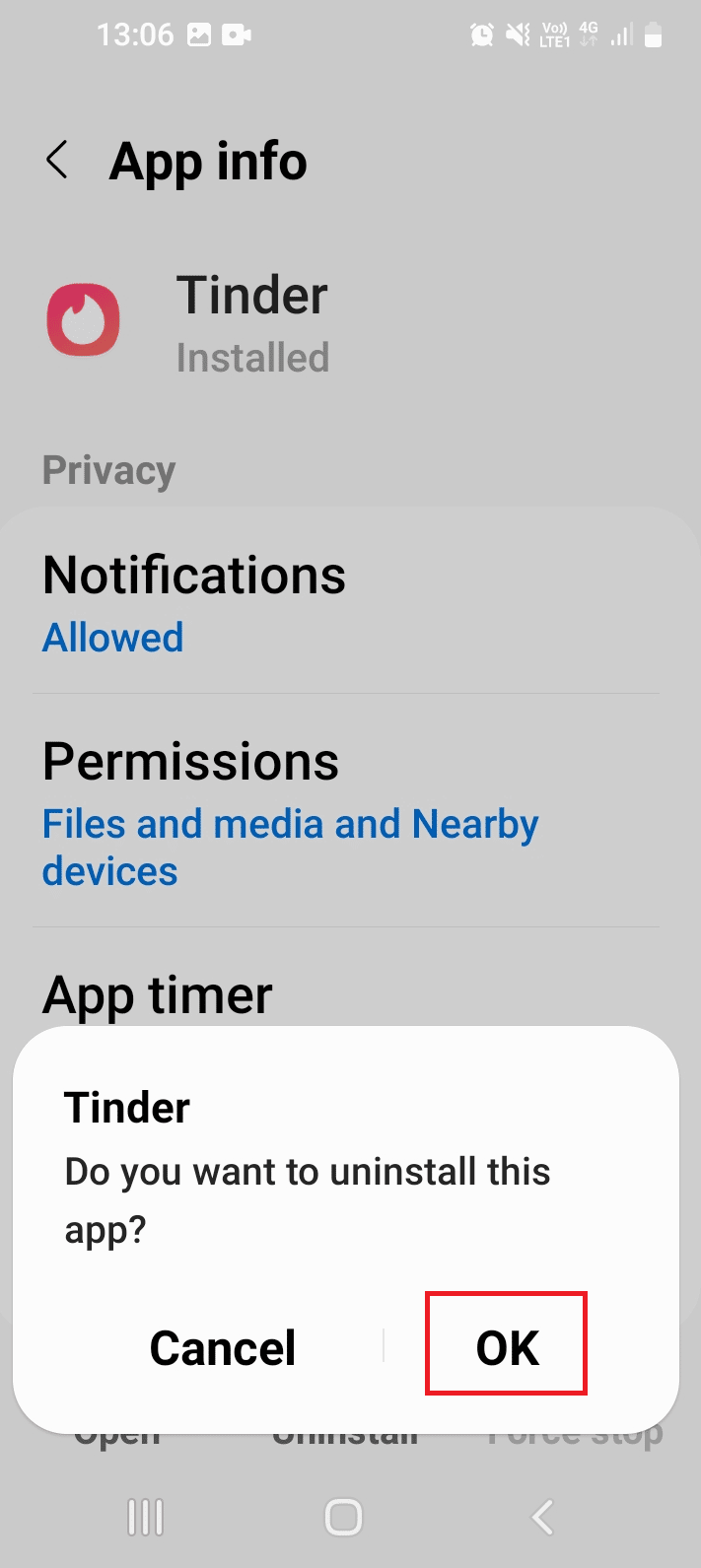
第二步:重新安裝 Tinder 應用程序
修復 Tinder 消息消失問題的下一步是使用 Play Store 應用在您的手機上重新安裝 Tinder 應用。
1. 啟動Play 商店應用。
2. 使用搜索欄搜索Tinder應用程序並點擊相應的結果。
3. 點擊安裝按鈕並等待安裝完成。
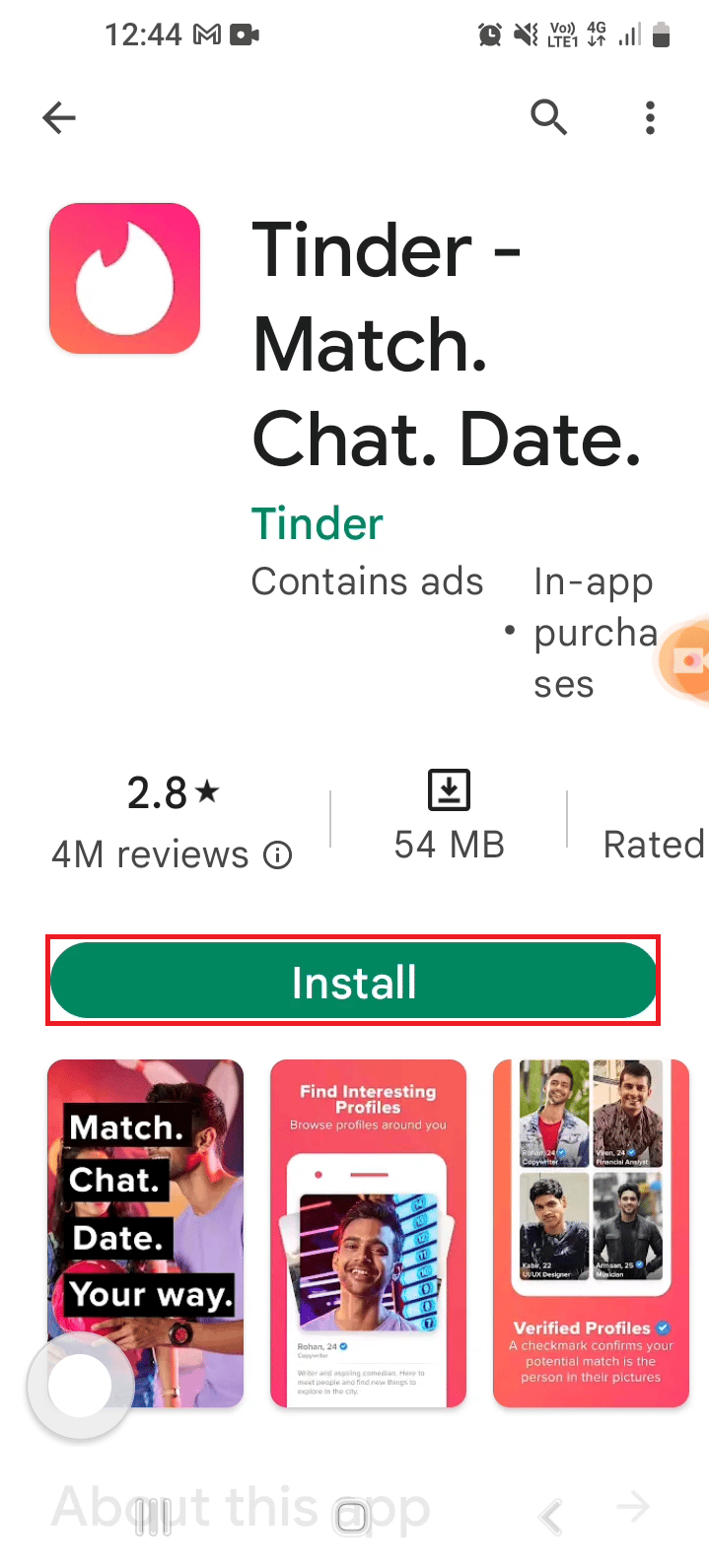
4. 啟動Tinder應用程序並按照前面給出的說明登錄到您的帳戶。
方法 9:使用替代約會應用程序
Tinder 應用程序可能不支持查找匹配項並聯繫他們。 在這種情況下,您無法修復 Tinder 匹配項因此而消失; 您也可以使用其他約會應用程序,例如 Bumble。 Bumble 應用程序對刪除帳戶有限制,並有助於維護您找到的匹配項。 您可以從 Play 商店安裝和使用 Bumble 應用程序。
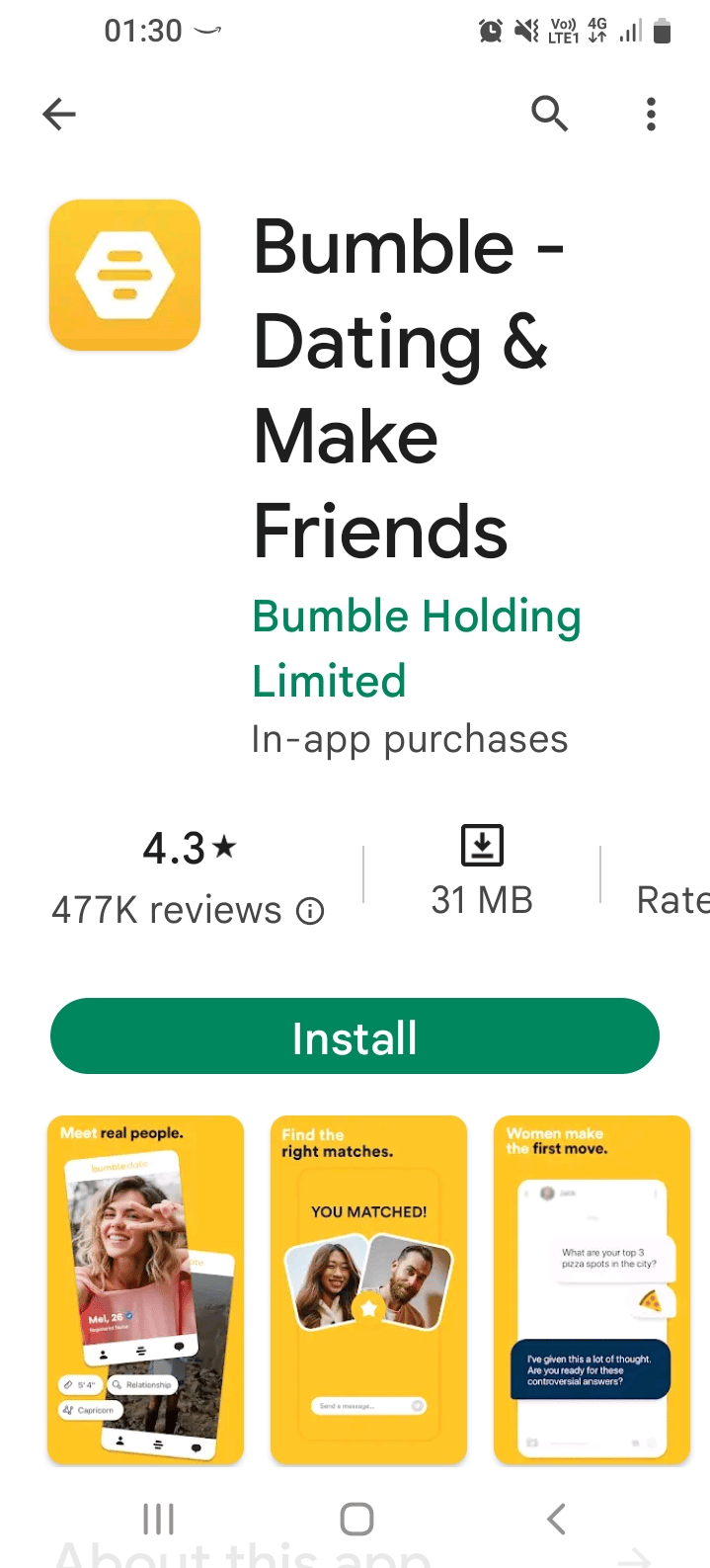
另請閱讀: Bumble 是否顯示非活動配置文件?
方法 10:聯繫 Tinder 支持團隊
作為最後的手段來找到為什麼我的所有 Tinder 匹配項都消失的問題的理想答案,您可以嘗試聯繫 Tinder 約會應用程序的支持團隊。 如果應用程序存在一些未識別的錯誤或問題,例如 Tinder 消息消失問題,您可以聯繫支持團隊並向他們報告。 在您的默認網絡瀏覽器上使用此處提供的鏈接聯繫 Tinder 平台的支持團隊。
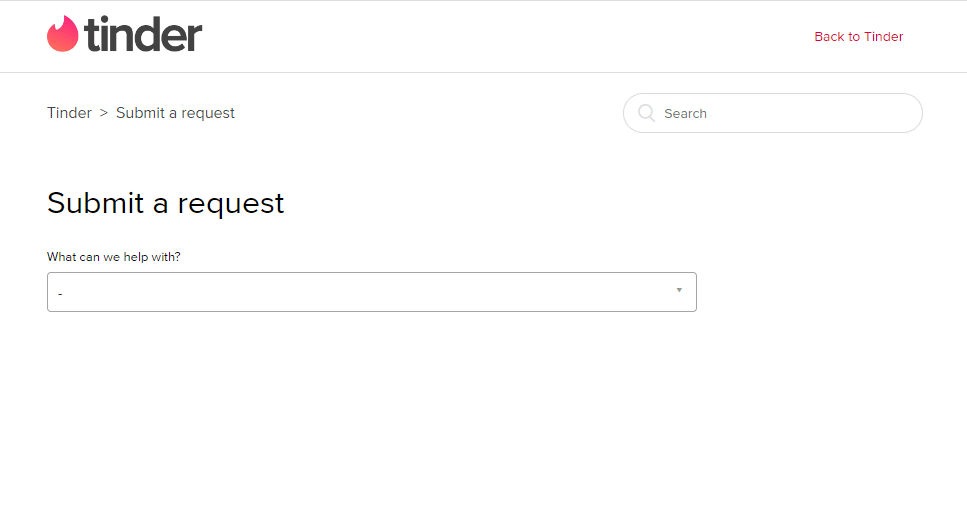
專業提示:如何避免火種匹配消失問題
為確保您不會丟失任何匹配項並在未來面臨 Tinder 匹配項未在 Tinder 應用程序中顯示的問題,您可以按照本節中給出的提示進行操作。
選項一:獲取聯繫信息
確保您不會輸掉任何比賽的首要方法是獲取他們的聯繫信息。 您可以執行此處給出的以下操作之一,以確保您可以與您的比賽保持聯繫。
- 第一種選擇是詢問他們的社交媒體聯繫人或電話號碼。 與 Tinder 應用程序不同,您可以在這些平台上與他們建立穩定的聯繫。
- 修復 Tinder 匹配消失的第二個選項是使用任何用戶搜索引擎運行 Tinder 用戶個人資料搜索。 您可以在默認網絡瀏覽器上使用諸如 Social Catfish 之類的搜索引擎。 您可以根據他們在網站上的姓名和位置搜索此人的聯繫方式。
選項二:改進 Tinder 配置文件
下一個提示是改進 Tinder 用戶配置文件,以確保匹配項不會在將來阻止或取消匹配您。
- 嘗試使用更好的姿勢和燈光重新上傳您的照片。 打開Tinder應用程序,移至“個人資料”選項卡,點擊“編輯”選項,然後選擇文件夾中的照片。
- 修復 Tinder 消息消失問題的另一個選項是允許智能照片功能。 如前所述,打開Tinder應用程序的編輯頁面,然後在照片選項部分中打開智能照片選項。
- 您還可以改進您的 Tinder 帳戶的簡歷並添加更多關於您自己的信息。 如前所述,打開 Tinder 應用程序的編輯頁面並在關於我部分寫下你的簡歷。
- 為確保匹配項立即與您聯繫,您可以嘗試將您的 Instagram 和 Spotify 帳戶連接到 Tinder 應用程序。 打開Tinder應用程序,轉到個人資料頁面,點擊設置選項,然後鏈接您的 Spotify 和 Instagram 帳戶。
選項 III:確保正確匹配
確保您的匹配不會消失的最後一個技巧是確保它們是正確的。
- 首先,檢查匹配是機器人還是真人。 檢查比賽的簡歷和照片是否真實或有一些重複的單詞。 此外,檢查匹配發送的消息是否提示您使用任何鏈接。
- 另一個提示是進行足夠數量的匹配,並且不超過 Tinder 應用程序根據您的訂閱包設置的限制。
推薦的:
- 由於硬件問題而無法啟動屏幕鏡像的 8 種修復方法
- Tinder Shadowban 能持續多久?
- 為什麼 Tinder 不讓我刪除我的帳戶?
- 如何取消我的 Tinder Gold 訂閱
本文解釋了修復 Tinder 匹配消失問題的方法。 請讓我們知道這些方法中的哪一種可以幫助您修復 Tinder 匹配未顯示的問題。 並請在評論部分留下您的所有建議和疑問。
